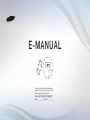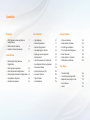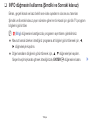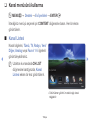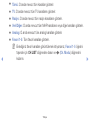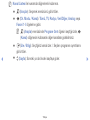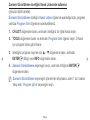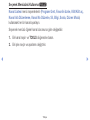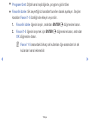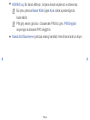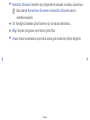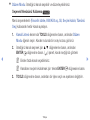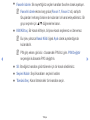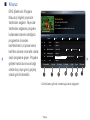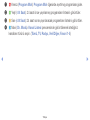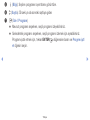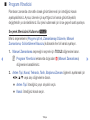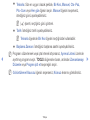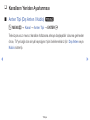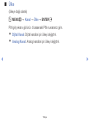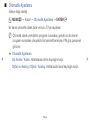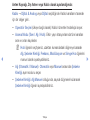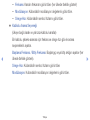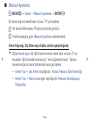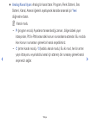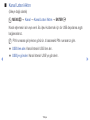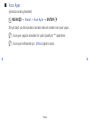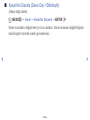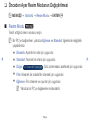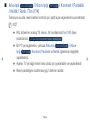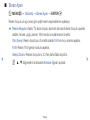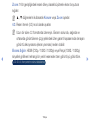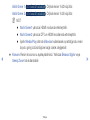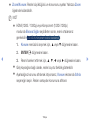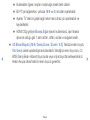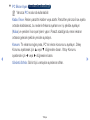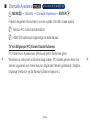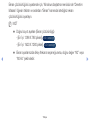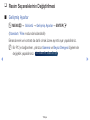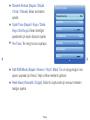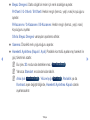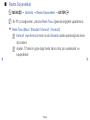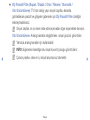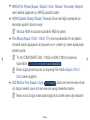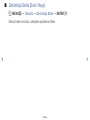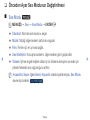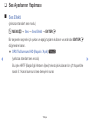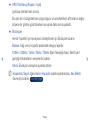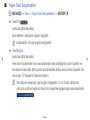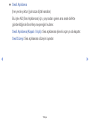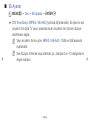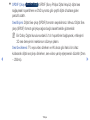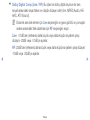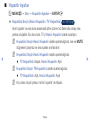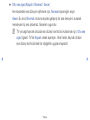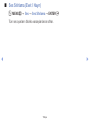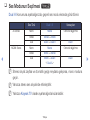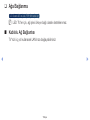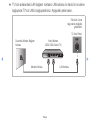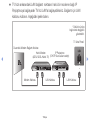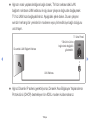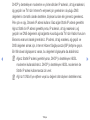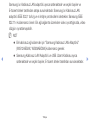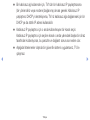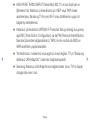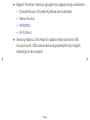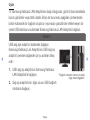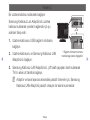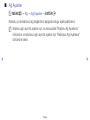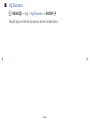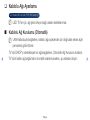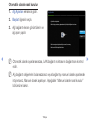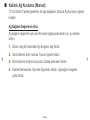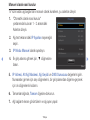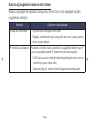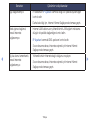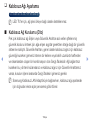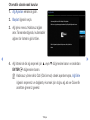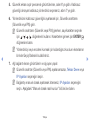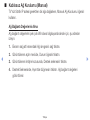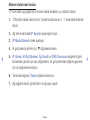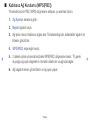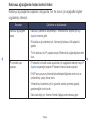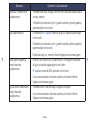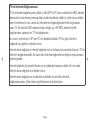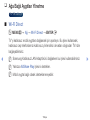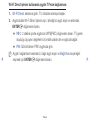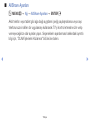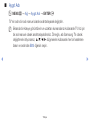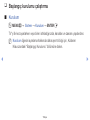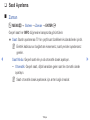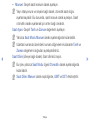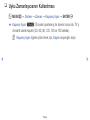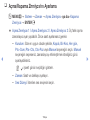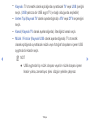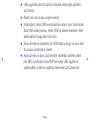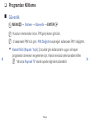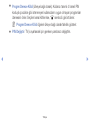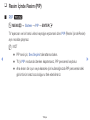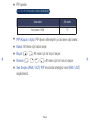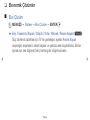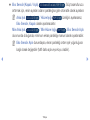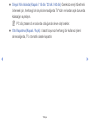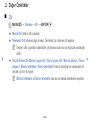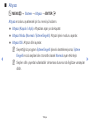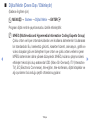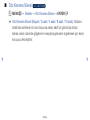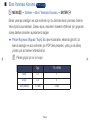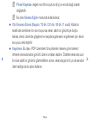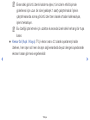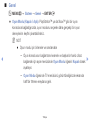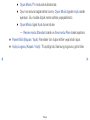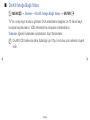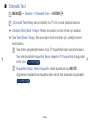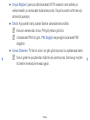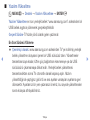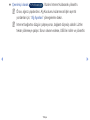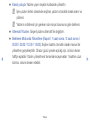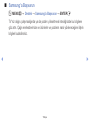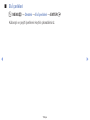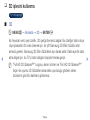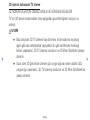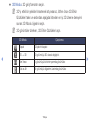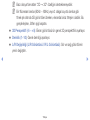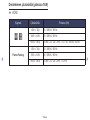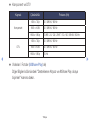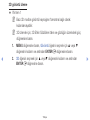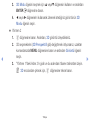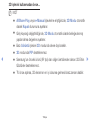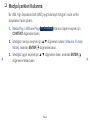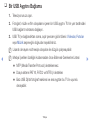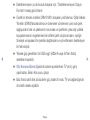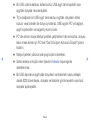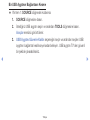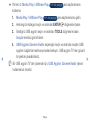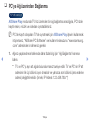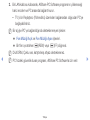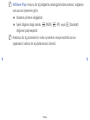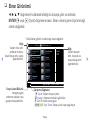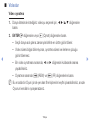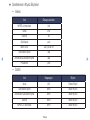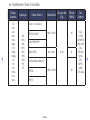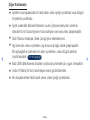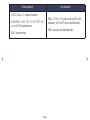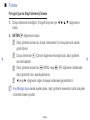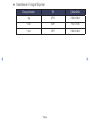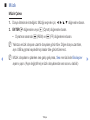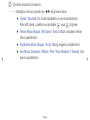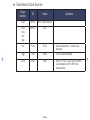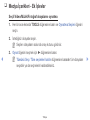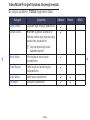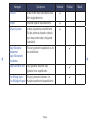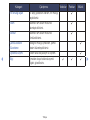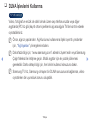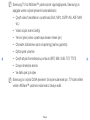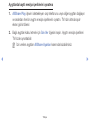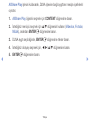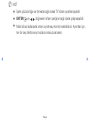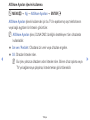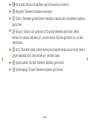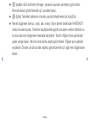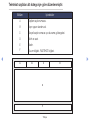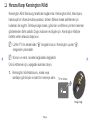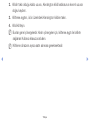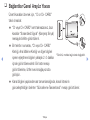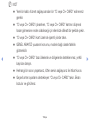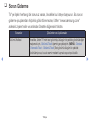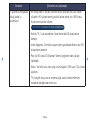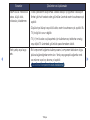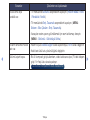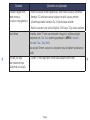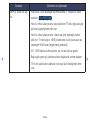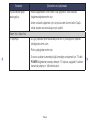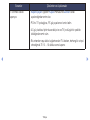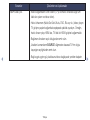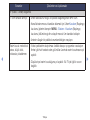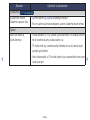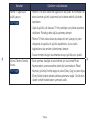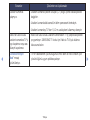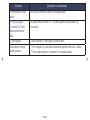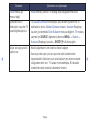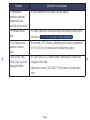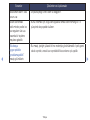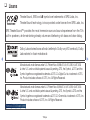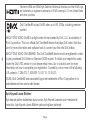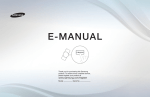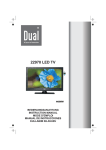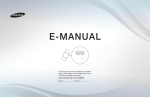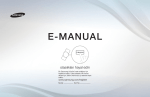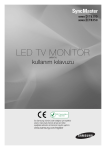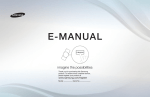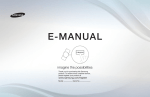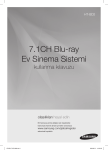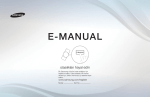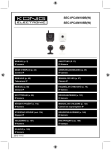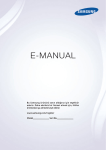Download Samsung PS43E490B1W Kullanıcı Klavuzu
Transcript
E-MANUAL
Thank you for purchasing this Samsung
product. To receive more complete service,
please register your product at
www.samsung.com/register
Model___________ Serial No._____________
İçindekiler
Kanal Ayarı
Tercih Özellikleri
• INFO düğmesini kullanma (Şimdiki ve
Sonraki kılavuz)
1
• Kanal menüsünü kullanma
2
• Kanalların Yeniden Ayarlanması
17
Temel Özellikler
Gelişmiş Özellikler
• Ağa Bağlanma
57
• 3D işlevini kullanma
124
• Kablolu Ağı Ayarlama
71
• Medya İçerikleri Kullanma
135
• Kablosuz Ağı Ayarlama
77
• Bir USB Aygıtını Bağlama
136
• Ağa Bağlı Aygıtları Yönetme
86
• PC’ye Ağ üzerinden Bağlanma
142
• Başlangıç kurulumu çalıştırma
90
• Ekran Görünümü
145
• Saati Ayarlama
91
• Medya İçerikleri - Ek İşlevler
156
• DLNA İşlevlerini Kullanma
160
• Önceden Ayar Resim Modunun
Değiştirilmesi
27
• Uyku Zamanlayıcısının Kullanılması
93
• Açma/Kapama Zmnlycsı'nı Ayarlama
94
• Resim ayarlarının yapılması
28
• Programları Kilitleme
98
• Resim Seçeneklerinin Değiştirilmesi
38
• Resim İçinde Resim (PIP)
100
• Önceden Ayar Ses Modunun Değiştirilmesi
45
• Ekonomik Çözümler
102
• Ses Ayarlarının Yapılması
46
• Diğer Özellikler
105
• Ses Modunun Seçilmesi
56
• Destek Menüsü
116
Diğer Bilgiler
• Teletekst Özelliği
166
• Hırsıza Karşı Kensington Kilidi
170
• Bağlantılar Genel Arayüz Yuvası
172
• Sorun Giderme
174
• Lisans
191
❑❑ INFO düğmesini kullanma (Şimdiki ve Sonraki kılavuz)
Ekran, geçerli kanalı ve bazı belirli ses-video ayarlarının durumunu tanımlar.
Şimdiki ve Sonraki kılavuz yayın süresine göre her bir kanal için günlük TV program
bilgilerini görüntüler.
NN a (Bilgi) düğmesine bastığınızda, programın ayrıntılarını görebilirsiniz.
●● Mevcut kanalı izlerken istediğiniz programa ait bilgileri görüntülemek için, ◄,
► düğmeleriyle kaydırın.
●● Diğer kanalların bilgilerini görüntülemek için, ▲, ▼ düğmeleriyle kaydırın.
Geçerli seçilmiş kanala gitmek istediğinizde, ENTERE düğmesine basın.
Türkçe
▶
❑❑ Kanal menüsünü kullanma
OO MENUm → Destek → Ev İçerikleri → ENTERE
İstediğiniz menüyü seçmek için CONTENT düğmesine basın. Her bir ekran
görüntülenir.
■■ Kanal Listesi
◀
Kanal bilgilerini, Tümü, TV, Radyo, Veri/
Diğer, Analog veya Favori 1-5 öğelerini
görüntüleyebilirsiniz.
▶
NN Uzaktan kumandada CH LIST
düğmesine bastığınızda, Kanal
Listesi ekranı bir kez görüntülenir.
Ev İçerikleri
Kanal Listesi
Kılavuz
AllShare Play Program Yöneticisi
Kaynak
R Geri
* Görüntülenen görüntü modele bağlı olarak
değişebilir.
Türkçe
●●
●●
●●
●●
●●
●●
Tümü: O anda mevcut tüm kanalları gösterir.
TV: O anda mevcut tüm TV kanallarını gösterir.
Radyo: O anda mevcut tüm radyo kanallarını gösterir.
Veri/Diğer: O anda mevcut tüm MHP kanallarını veya diğer kanalları gösterir.
Analog: O anda mevcut tüm analog kanalları gösterir.
Favori 1-5: Tüm favori kanalları gösterir.
NN Eklediğiniz favori kanalları görüntülemek istiyorsanız, Favori 1-5 öğesini
◀
taşımak için CH LIST düğmesine basın ve L (Ch. Modu) düğmesini
kullanın.
Türkçe
▶
NN Kanal Listesi ile kumanda düğmelerini kullanma.
●● T (Araçlar): Seçenek menüsünü görüntüler.
●● L (Ch. Modu / Kanal): Tümü, TV, Radyo, Veri/Diğer, Analog veya
Favori 1-5 öğelerine gidin.
NN T (Araçlar) menüsünde Program Grnt öğesini seçtiğinizde, L
(Kanal) düğmesini kullanarak diğer kanallara gidebilirsiniz.
●● E (İzle / Bilgi): Seçtiğiniz kanalı izler. / Seçilen programın ayrıntılarını
görüntüler.
◀
●● k (Sayfa): Sonraki ya da önceki sayfaya gider.
Türkçe
▶
Zamanlı Görüntüleme özelliğini Kanal Listesinde kullanma
(yalnızca dijital kanallar)
Zamanlı Görüntüleme özelliğini Kanal Listesi öğesinde ayarladığınızda, programı
yalnızca Program Grnt öğesinde ayarlayabilirsiniz.
1. CH LIST düğmesine basın, ardından istediğiniz bir dijital kanalı seçin.
2. TOOLS düğmesine basın ve ardından Program Grnt öğesini seçin. O kanal
için program listesi görüntülenir.
◀
3. İstediğiniz programı seçmek için ▲ / ▼ düğmesine basın, ardından
ENTERE (Bilgi) veya INFO düğmesine basın.
4. Zamanlı Görüntüleme seçeneğini seçin, ardından bittiğinde ENTERE
düğmesine basın.
NN Zamanlı Görüntüleme seçeneğini iptal etmek istiyorsanız, adım 1 ila 3 arasını
takip edin. Progrmı iptl et seçeneğini seçin.
Türkçe
▶
Seçenek Menüsünü Kullanma t
Kanal Listesi menü seçeneklerini (Program Grnt, Favorilri dznle, Kilit/Kilit aç,
Kanal Adı Düzenleme, Kanal No Düzenle, Sil, Bilgi, Sırala, Düzen Modu)
kullanarak her bir kanalı ayarlayın.
Seçenek menüsü öğeleri kanal durumuna göre değişebilir.
1. Bir kanal seçin ve TOOLS düğmesine basın.
2. Bir işlev seçin ve ayarlarını değiştirin.
◀
▶
Türkçe
●● Program Grnt: Dijital kanal seçildiğinde, programı görüntüler.
●● Favorilri dznle: Sık seyrettiğiniz kanalları favoriler olarak ayarlayın. Seçilen
kanalları Favori 1-5 özelliğinde ekleyin veya silin.
1. Favorilri dznle öğesini seçin, ardından ENTERE düğmesine basın.
2. Favori 1-5 öğesini seçmek için ENTERE düğmesine basın, ardından
OK düğmesine basın.
NN Favori 1-5 arasındaki birkaç sık kullanılan öğe arasından bir sık
kullanılan kanal eklenebilir.
◀
▶
Türkçe
●● Kilit/Kilit aç: Bir kanalı kilitleyin, böylece kanal seçilemez ve izlenemez.
NN Bu işlev yalnızca Kanal Kilidi öğesi Açık olarak ayarlandığında
kullanılabilir.
NN PIN giriş ekranı görünür. 4 basamaklı PIN'inizi girin. PIN Değiştir
seçeneğini kullanarak PIN'i değiştirin.
●● Kanal Adı Düzenleme (yalnızca analog kanallar): Kendi kanal adınızı atayın.
◀
▶
Türkçe
●● Kanal No Düzenle: İstenilen sayı düğmelerine basarak numarayı düzenleyin.
NN Bazı alanlar Kanal Adını Düzenle ve Kanal No Düzenle işlevini
desteklemeyebilir.
●● Sil: İstediğiniz kanalları görüntülemek için bir kanalı silebilirsiniz.
●● Bilgi: Seçilen programın ayrıntılarını görüntüler.
●● Sırala: Kanal numarasına veya kanal adına göre sıralanmış listeyi değiştirir.
◀
▶
Türkçe
●● Düzen Modu: İstediğiniz kanalı seçebilir ve düzenleyebilirsiniz.
Seçenek Menüsünü Kullanma t
Menü seçeneklerini (Favorilri dznle, Kilit/Kilit aç, Sil, Seçimi kaldır, Tümünü
Seç) kullanarak herbir kanalı ayarlayın.
1. Kanal Listesi ekranında TOOLS düğmesine basın, ardından Düzen
Modu öğesini seçin. Kanalın solunda bir onay kutusu görünür.
2. İstediğiniz kanalı seçmek için ▲/▼ düğmelerine basın, ardından
ENTERE düğmesine basın. (c) işareti, kanalı seçtiğinizi gösterir.
◀
NN Birden fazla kanal seçebilirsiniz.
NN Kanalların seçimini kaldırmak için tekrar ENTERE düğmesine basın.
3. TOOLS düğmesine basın, ardından bir işlev seçin ve ayarlarını değiştirin.
Türkçe
▶
●● Favorilri dznle: Sık seyrettiğiniz seçilen kanalları favoriler olarak ayarlayın.
NN Favorilri dznle ekranı beş gruba (Favori 1, Favori 2 vb.) sahiptir.
Gruplardan herhangi birisine sık kullanılan bir kanal ekleyebilirsiniz. Bir
grup seçmek için ▲/▼ düğmelerine basın.
●● Kilit/Kilit aç: Bir kanalı kilitleyin, böylece kanal seçilemez ve izlenemez.
NN Bu işlev yalnızca Kanal Kilidi öğesi Açık olarak ayarlandığında
kullanılabilir.
◀
NN PIN giriş ekranı görünür. 4 basamaklı PIN'inizi girin. PIN Değiştir
seçeneğini kullanarak PIN'i değiştirin.
●● Sil: İstediğiniz kanalları görüntülemek için bir kanalı silebilirsiniz.
●● Seçimi Kaldır: Seçili kanalların seçimini kaldırır.
●● Tümünü Seç: Kanal listesindeki tüm kanalları seçin.
Türkçe
▶
■■ Kılavuz
◀
EPG (Elektronik Program
Kılavuzu) bilgileri yayıncılar
tarafından sağlanır. Yayıncılar
tarafından sağlanan programı
kullanarak izlemek istediğiniz
programları önceden
belirtebilirsiniz, böylece kanal
belirtilen sürede otomatik olarak
seçili programa geçer. Program
girişleri kanal durumuna bağlı
olarak boş veya günü geçmiş
olarak görüntülenebilir.
Kılavuz
18:15 1 Mayıs Cumartesi
Die Musik-Show
DTV Air 825 NDR FERNSEHEN
19:15 - 20:40
Scot görüşlerini netleştirdiğinde Dani şoke oldu...
825 NDR FERNSEHEN
Kanal Grnm - Tümü
Bugün
▲
▼
20:00
20:30
821
Kanal 5
Bilgi yok
822
M6
Bilgi yok
823
MDR FERNSEHEN
824
Mediashopping
825
NDR FERNSEHEN
826
NT1
a Program Mdr
1
21:00
Musik fur Sie
MD...
21:30
Ein Schloss am ...
Bilgi yok
Die Musik-Show
Die NDR Quizshow
Sportclub live
Bilgi yok
b -24 Saat
2
{ +24 Saat
3
} Ch. Modu
`Bilgi k Sayfa 4
5
6
* Görüntülenen görüntü modele bağlı olarak değişebilir.
Türkçe
E Program
7
▶
1 a Kırmızı (Program Mdr): Program Mdr öğesinde ayırtılmış programlara gider.
2 b Yeşil (-24 Saat): 24 saat önce yayınlanmış programların listesini görüntüler.
3 { Sarı (+24 Saat): 24 saat sonra yayınlanacak programların listesini görüntüler.
4 } Mavi (Ch. Modu): Kanal Listesi penceresinde görüntülemek istediğiniz
kanalların türünü seçin. (Tümü, TV, Radyo, Veri/Diğer, Favori 1-5)
◀
▶
Türkçe
5 `(Bilgi): Seçilen programın ayrıntılarını görüntüler.
6 k (Sayfa): Önceki ya da sonraki sayfaya gider.
7 E (İzle / Program)
●● Mevcut programı seçerken, seçili programı izleyebilirsiniz.
●● Gelecekteki programı seçerken, seçili programı izlemek için ayırabilirsiniz.
Programı iptal etmek için, tekrar ENTERE düğmesine basın ve Progrmı iptl
et öğesini seçin.
◀
▶
Türkçe
■■ Program Yöneticisi
Planlanan zamanda otomatik olarak görüntülenmesi için istediğiniz kanalı
ayarlayabilirsiniz. Ayrıca, izlemek için ayırttığınız bir kanalı görüntüleyebilir,
değiştirebilir ya da silebilirsiniz. Bu işlevi kullanmak için önce geçerli saati ayarlayın.
Seçenek Menüsünü Kullanma t
Menü seçeneklerini (Progrmı iptl et, Zamanlamayı Düzenle, Manuel
Zamanlama, Görüntüleme Kılavuzu) kullanarak her bir kanalı ayarlayın.
◀
1. Manuel Zamanlama seçeneğini seçmek için TOOLS düğmesine basın.
NN Program Yöneticisi ekranında doğrudan a (Manuel Zamanlama)
düğmesine basabilirsiniz.
2. Anten Tipi, Kanal, Tekrarla, Tarih, Başlama Zamanı öğelerini ayarlamak için
◄/►/▲/▼ veya sayı düğmelerine basın.
●● Anten Tipi: İstediğiniz yayın sinyalini seçin.
●● Kanal: İstediğiniz kanalı seçin.
Türkçe
▶
●● Tekrarla: Size en uygun olacak şekilde, Bir Kez, Manuel, Cts~Paz,
Pts~Cum veya Her gün öğesini seçin. Manuel öğesini seçerseniz,
istediğiniz günü ayarlayabilirsiniz.
NN (c) işareti, seçtiğiniz günü gösterir.
●● Tarih: İstediğiniz tarihi ayarlayabilirsiniz.
NN Tekrarla öğesinde Bir Kez öğesini seçtiğinizde kullanılabilir.
●● Başlama Zamanı: İstediğiniz başlama saatini ayarlayabilirsiniz.
◀
NN Programı düzenlemek veya iptal etmek istiyorsanız, Ayırma Listesi üzerinde
ayırtılmış programı seçin. TOOLS düğmesine basın, ardından Zamanlamayı
Düzenle veya Progrmı iptl et seçeneğini seçin.
NN Görüntüleme Kılavuzu öğesini seçerseniz, Kılavuz ekranını görebilirsiniz.
Türkçe
▶
❑❑ Kanalların Yeniden Ayarlanması
■■ Anten Tipi (Dış Anten / Kablo) t
OO MENUm → Kanal → Anten Tipi → ENTERE
Televizyonunuz mevcut kanalları hafızasına almaya başlayabilir duruma gelmeden
önce, TV'ye bağlı olan sinyal kaynağının tipini belirlemelisiniz (ör: Dış Anten veya
Kablo sistemi).
◀
▶
Türkçe
■■ Ülke
(ülkeye bağlı olarak)
OO MENUm → Kanal → Ülke → ENTERE
PIN giriş ekranı görünür. 4 basamaklı PIN numaranızı girin.
●● Dijital Kanal: Dijital kanallar için ülkeyi değiştirir.
●● Analog Kanal: Analog kanallar için ülkeyi değiştirir.
◀
▶
Türkçe
■■ Otomatik Ayarlama
(ülkeye bağlı olarak)
OO MENUm → Kanal → Otomatik Ayarlama → ENTERE
Bir kanalı otomatik olarak tarar ve bunu TV'ye kaydeder.
NN Otomatik olarak yerleştirilen program numaraları, gerçek ya da istenen
program numaraları olmayabilir. Bir kanal kilitlenmişse, PIN giriş penceresi
görünür.
◀
●● Otomatik Ayarlama
Dış Anten / Kablo: Hatırlanacak anten kaynağını seçin.
Dijital ve Analog / Dijital / Analog: Hatırlanacak kanal kaynağını seçin.
Türkçe
▶
Anten Kaynağı, Dış Anten veya Kablo olarak ayarlandığında:
Kablo → Dijital & Analog veya Dijital seçildiğinde: Kablo kanallarını taramak
için bir değer girin.
–– Operatör Seçimi (ülkeye bağlı olarak): Kablo hizmetleri tedarikçisi seçer.
–– Arama Modu (Tam / Ağ / Hızlı): Etkin yayın istasyonlarında tüm kanalları
arar ve onları kaydeder.
NN Hızlı öğesini seçtiyseniz, uzaktan kumandadaki düğmeye basarak
◀
Ağ, Şebeke Kimliği, Frekans, Modülasyon ve Simge Hızı öğelerini
manuel olarak ayarlayabilirsiniz.
–– Ağ (Otomatik / Manuel): Otomatik veya Manuel arasından Şebeke
Kimliği ayar modunu seçer.
–– Şebeke Kimliği: Ağ Manuel olduğunda, sayısal düğmeleri kullanarak
Şebeke Kimliği öğesini ayarlayabilirsiniz.
Türkçe
▶
–– Frekans: Kanalın frekansını görüntüler. (her ülkede farklılık gösterir)
–– Modülasyon: Kullanılabilir modülasyon değerlerini görüntüler.
–– Simge Hızı: Kullanılabilir sembol hızlarını görüntüler.
●● Kablolu Arama Seçeneği
(ülkeye bağlı olarak ve yalnızca kablolu kanallar)
Bir kablolu şebeke araması için frekans ve simge hızı gibi ek arama
seçeneklerini ayarlar.
◀
Başlama Frekansı / Bitiş Frekansı: Başlangıç veya bitiş sıklığını ayarlar (her
ülkede farklılık gösterir).
Simge Hızı: Kullanılabilir sembol hızlarını görüntüler.
Modülasyon: Kullanılabilir modülasyon değerlerini görüntüler.
Türkçe
▶
■■ Manuel Ayarlama
OO MENUm → Kanal → Manuel Ayarlama → ENTERE
Bir kanalı manuel olarak tarar ve bunu TV'ye kaydeder.
NN Bir kanal kilitlenmişse, PIN giriş penceresi görünür.
NN Kanal kaynağına göre, Manuel Ayarlama desteklenebilir.
Anten Kaynağı, Dış Anten veya Kablo olarak ayarlandığında:
◀
●● Dijital Kanal Ayarı: Bir dijital kanalı manuel olarak tarar ve bunu TV'ye
kaydeder. Dijital kanalları aramak için, Yeni düğmesine basın. Tarama
tamamlandığında, kanal listesindeki kanal güncellenir.
–– Anten Tipi → Dış Anten seçildiğinde: Kanal, Frekans, Bant Genişliği
–– Anten Tipi → Kablo seçeneğini seçildiğinde: Frekans, Modülasyon,
Simge Hızı
Türkçe
▶
●● Analog Kanal Ayarı: Analog bir kanal tarar. Program, Renk Sistemi, Ses
Sistemi, Kanal, Arama öğelerini ayarlayarak kanalları aramak için Yeni
düğmesine basın.
NN Kanal modu
–– P (program modu): Ayarlama tamamlandığı zaman, bölgenizdeki yayın
istasyonları, P0 ile P99 arasındaki konum numaralarına atanırlar. Bu modda
iken konum numarasını girerek bir kanalı seçebilirsiniz.
–– C (anten kanalı modu) / S (kablolu kanal modu): Bu iki mod, her bir anten
◀
yayın istasyonu veya kablolu kanal için atanmış bir numarayı girerek kanal
seçmenizi sağlar.
Türkçe
▶
■■ Kanal Lstsni Aktrn
(ülkeye bağlı olarak)
OO MENUm → Kanal → Kanal Lstsni Aktrn → ENTERE
Kanal eşlemesini alır veya verir. Bu işlevi kullanmak için bir USB depolama aygıtı
bağlamalısınız.
NN PIN numarası giriş ekranı görünür. 4 basamaklı PIN numaranızı girin.
◀
●● USB’den alın: Kanal listesini USB’den alın.
●● USB’ye gönder: Kanal listesini USB’ye gönderin.
Türkçe
▶
■■ İnce Ayar
(yalnızca analog kanallar)
OO MENUm → Kanal → İnce Ayar → ENTERE
Sinyal zayıf ya da bozuksa, kanala manuel olarak ince ayar yapın.
NN İnce ayar yapılan kanallar bir yıldız işaretiyle "*" işaretlenir.
NN İnce ayarı sıfırlamak için, Sıfırla öğesini seçin.
◀
▶
Türkçe
■■ Kanal No Düzenle (Devre Dışı / Etkinleştir)
(ülkeye bağlı olarak)
OO MENUm → Kanal → Kanal No Düzenle → ENTERE
Kanal numarasını değiştirmek için bunu kullanın. Kanal numarası değiştirildiğinde,
kanal bilgileri otomatik olarak güncellenmez.
◀
▶
Türkçe
❑❑ Önceden Ayar Resim Modunun Değiştirilmesi
OO MENUm → Görüntü → Resim Modu → ENTERE
■■ Resim Modu t
Tercih ettiğiniz resim modunu seçin.
NN Bir PC’ye bağlanırken, yalnızca Eğlence ve Standart öğelerinde değişiklik
yapabilirsiniz.
◀
●●
●●
●●
●●
●●
Dinamik: Aydınlık bir oda için uygundur.
Standart: Normal bir ortam için uygundur.
Doğal
LED 5 serisi 32" ve üstü için
: Göz zorlanmasını azaltmak için uygundur.
Film: Karanlık bir odada film izlemek için uygundur.
Eğlence: Film izlemek ve oyunlar için uygundur.
NN Yalnızca bir PC’ye bağlanırken kullanılabilir.
Türkçe
▶
❑❑ Resim ayarlarının yapılması
■■ Samsung MagicAngle
LED 4 serisi 19", 5 serisi 22" için
OO MENUm → Görüntü → Samsung MagicAngle → ENTERE
Ekran kalitesini izleme konumunuza göre en iyi duruma getirmek için ekran izleme
açısını ayarlayın.
●● Samsung MagicAngle: Her bir konum için ilgili modu ayarlayarak ekranı
◀
aşağıdan veya yukarıdan izlerken ekranı doğrudan önden izliyormuş gibi
görüntü kalitesi elde edebilirsiniz.
Kapalı: Ön konumdan izlerken seçin.
Yasln İzle Mdu: Hafif aşağı bir konumdan izlerken seçin.
Ayakta Modu: Üst konumdan izlerken seçin.
●● Modu: Ekran izleme açısını ayarlayın.
NN Samsung MagicAngle Yasln İzle Mdu veya Ayakta Modu olarak
ayarlandığında, Gamma kullanılamaz.
Türkçe
▶
■■ Arka Işık LED, LCD TV için / Hücre Işığı
/ Netlik / Renk / Ton (Y/K)
PDP TV için
/ Kontrast / Parlaklık
Televizyonunuzda, resim kalitesi kontrolü için çeşitli ayar seçenekleri bulunmaktadır.
NN NOT
●● PAL sisteminin analog TV, Harici, AV modlarında Ton (Y/K) İşlevi
kullanılamaz.
LCD 420 AV, Komponent modunu desteklemez
●● Bir PC’ye bağlanırken, yalnızca Arka Işık
◀
Işığı PDP TV için
yapabilirsiniz.
/ Hücre
, Kontrast, Parlaklık ve Netlik öğelerinde değişiklik
LED, LCD TV için
●● Ayarlar, TV’ye bağlı herbir harici cihaz için ayarlanabilir ve kaydedilebilir.
●● Resim parlaklığının azaltılması güç tüketimini azaltır.
Türkçe
▶
■■ Ekran Ayarı
OO MENUm → Görüntü → Ekran Ayarı → ENTERE
Resim boyutu ve açı oranı gibi çeşitli resim seçeneklerini ayarlayın.
●● Resim Boyutu: Kablo TV alıcınız/uydu alıcınızın da kendi ekran boyutu ayarları
olabilir. Ancak, çoğu zaman 16:9 modunu kullanmanızı öneririz.
Oto Geniş: Resim boyutunu otomatik olarak 16:9 en-boy oranına ayarlar.
16:9: Resmi 16:9 geniş moduna ayarlar.
◀
Geniş Zoom: Resmin boyutunu 4:3’ten daha fazla büyütür.
NN ▲, ▼ düğmelerini kullanarak Konum öğesini ayarlar.
Türkçe
▶
Zoom: 16:9 genişliğindeki resmi dikey olarak büyüterek ekran boyutuna
sığdırır.
NN ▲, ▼ düğmelerini kullanarak Konum veya Zoom ayarlar.
4:3: Resmi temel (4:3) mod olarak ayarlar.
NN Uzun bir süre 4:3 formatında izlemeyin. Ekranın solunda, sağında ve
◀
ortasında görüntülenen çizgi şeklindeki izler garanti kapsamında olmayan
görüntü alıkoymasına (ekran yanması) neden olabilir.
Ekrana Sığdır: HDMI (720p / 1080i / 1080p) veya Parça (1080i / 1080p)
sinyalleri girilirken herhangi bir yerini kesmeden tam görüntüyü görüntüler.
LCD 420 AV, Komponent modunu desteklemez
Türkçe
▶
Akıllı Grnm 1
LED 5 serisi 32" ve üstü için
: Orijinal ekranı %50 küçültür.
Akıllı Grnm 2
LED 5 serisi 32" ve üstü için
: Orijinal ekranı %25 küçültür.
NN NOT
●● Akıllı Grnm1 yalnızca HDMI modunda etkinleştirilir.
●● Akıllı Grnm2 yalnızca DTV ve HDMI modlarında etkinleştirilir.
●● İçerik Media Play altında Videolar kullanılarak oynatıldığında, resim
boyutu giriş çözünürlüğüne bağlı olarak değişebilir.
◀
●● Konum: Resim konumunu ayarlayabilirsiniz. Yalnızca Ekrana Sığdır veya
Geniş Zoom'da kullanılabilir.
Türkçe
▶
●● Zoom/Konum: Resim büyüklüğünü ve konumunu ayarlar. Yalnızca Zoom
öğesinde kullanılabilir.
NN NOT
●● HDMI (1080i / 1080p) veya Komponent (1080i /1080p)
modunda Ekrana Sığdır seçildikten sonra, resmi ortalamanız
gerekebilir LCD 420 AV, Komponent modunu desteklemez :
1. Konum menüsünü seçmek için, ▲ veya ▼ düğmesine basın.
2. ENTERE düğmesine basın.
◀
3. Resmi hareket ettirmek için, ▲, ▼, ◄ veya ► düğmesine basın.
●● Giriş kaynağına bağlı olarak, resim boyutu farklılık gösterebilir.
●● Ayarladığınız konumu sıfırlamak istiyorsanız, Konum ekranında Sıfırla
seçeneğini seçin. Resim varsayılan konumuna sıfırlanır.
Türkçe
▶
●● Kullanılabilir öğeler, seçilen moda bağlı olarak farklı olabilir.
●● Bir PC’ye bağlanırken, yalnızca 16:9 ve 4:3 modları ayarlanabilir.
●● Ayarlar, TV’deki bir girişe bağlı herbir harici cihaz için ayarlanabilir ve
kaydedilebilir.
●● HDMI 720p girişiyle Ekrana Sığdır işlevini kullanırsanız, aşırı tarama
işlevinde olduğu gibi 1 satır üstten, alttan, soldan ve sağdan kesilir.
●● 4:3 Ekran Boyutu (16:9 / Geniş Zoom / Zoom / 4:3): Yalnızca resim boyutu
◀
Oto Geniş olarak ayarlandığında kullanılabilir. İstediğiniz resim boyutunu 4:3
WSS (Geniş Ekran Hizmeti) boyutunda veya orijinal boyutta belirleyebilirsiniz.
Herbir Avrupa ülkesi farklı bir resim boyutu gerektirir.
Türkçe
▶
●● PC Ekran Ayarı
LED 4 serisi 19", 5 serisi 22" için
NN Yalnızca PC modunda kullanılabilir.
Kaba / İnce: Resim parazitini kaldırır veya azaltır. Parazitler yalnızca İnce ayarla
ortadan kaldırılamaz, bu nedenle frekans ayarlarını en iyi şekilde ayarlayın
(Kaba) ve yeniden İnce ayar işlemi yapın. Parazit azaldığında, resmi ekranın
ortasına gelecek şekilde yeniden ayarlayın.
◀
Konum: TV ekranına sığmıyorsa, PC'nin ekran konumunu ayarlayın. Dikey
Konumu ayarlamak için ▲ veya ▼ düğmesine basın. Yatay Konumu
ayarlamak için ◄ veya ► düğmesine basın.
Görüntü Sıfırla: Görüntüyü varsayılan ayarlarına sıfırlar.
Türkçe
▶
■■ Otomatik Ayarlama t
LED 4 serisi 19", 5 serisi 22" için
OO MENUm → Görüntü → Otomatik Ayarlama → ENTERE
Frekans değerlerini/konumlarını ve ince ayarları otomatik olarak ayarlar.
NN Yalnızca PC modunda kullanılabilir.
NN HDMI/DVI kablosuyla bağlandığında kullanılamaz.
TV’nizi Bilgisayar (PC) Ekranı Olarak Kullanma
◀
PC Yazılımınızın Ayarlanması (Windows İşletim Sistemine göre)
Windows ve video kartı sürümüne bağlı olarak, PC’nizdeki gerçek ekran her
zaman uygulanan aynı temel kurulum bilgisinden farklılık gösterebilir. (Değilse,
bilgisayar üreticinize ya da Samsung Bayine başvurun.)
Türkçe
▶
Ekran çözünürlüğünü ayarlamak için, Windows başlatma menüsünde “Denetim
Masası” öğesini tıklatın ve ardından “Ekran” kısmında istediğiniz ekran
çözünürlüğünü ayarlayın.
NN NOT
●● Doğru boyut ayarları (Ekran çözünürlüğü)
- [En İyi: 1366 X 768 piksel]
LED 4 serisi için
- [En İyi: 1920 X 1080 piksel]
LED 5 serisi için
●● Ekran ayarlarınızda dikey frekans seçeneği varsa, doğru değer “60” veya
◀
“60 Hz” şeklindedir.
▶
Türkçe
❑❑ Resim Seçeneklerinin Değiştirilmesi
■■ Gelişmiş Ayarlar
OO MENUm → Görüntü → Gelişmiş Ayarlar → ENTERE
(Standart / Film modunda kullanılabilir)
Ekranda renk ve kontrast da dahil olmak üzere ayrıntılı ayar yapabilirsiniz.
NN Bir PC’ye bağlanırken, yalnızca Gamma ve Beyaz Dengesi öğelerinde
değişiklik yapabilirsiniz.
LED 4 serisi 19", 5 serisi 22" için
◀
▶
Türkçe
●● Dinamik Kntrast (Kapalı / Düşük
/ Orta / Yüksek): Ekran kontrastını
ayarlar.
●● Siyah Tonu (Kapalı / Koyu / Daha
Koyu / En Koyu): Ekran derinliğini
ayarlamak için siyah düzeyini ayarlar.
●● Ten Tonu: Ten rengi tonunu ayarlayın.
Gelişmiş Ayarlar
Dinamik Kontrast
Siyah Tonu
Orta
Kapalı
Ten Tonu
0
Salt RGB Modu
Kapalı
Renk Alanı
Doğal
Beyaz Dengesi
Gamma
◀
0
●● Salt RGB Modu (Kapalı / Kırmızı / Yeşil / Mavi): Ton ve doygunluğun ince
ayarını yapmak için Kırmızı, Yeşil ve Mavi renklerini gösterir.
●● Renk Alanı (Otomatik / Doğal): Görüntü oluşturmak için mevcut renklerin
aralığını ayarlar.
Türkçe
▶
●● Beyaz Dengesi: Daha doğal bir resim için renk sıcaklığını ayarlar.
R-Ofseti / G-Ofseti / B-Ofseti: Herbir rengin (kırmızı, yeşil, mavi) koyuluğunu
ayarlar.
R-Kazanımı / G-Kazanımı / B-Kazanımı: Herbir rengin (kırmızı, yeşil, mavi)
koyuluğunu ayarlar.
Sıfırla: Beyaz Dengesi varsayılan ayarlarına sıfırlar.
●● Gamma: Öncelikli renk yoğunluğunu ayarlar.
●● Hareketli Aydnltma (Kapalı / Açık): Parlaklık kontrollü ayarlanmış hareket ile
◀
güç tüketimini azaltır.
NN Bu işlev 3D modunda desteklenmez.
PDP 490 serisi için
NN Yalnızca Standart modunda kullanılabilir.
NN Arka Işık LED, LCD TV için / Hücre Işığı PDP TV için , Parlaklık ya da
Kontrast ayarı değiştirildiğinde, Hareketli Aydnltma Kapalı olarak
ayarlanacaktır.
Türkçe
▶
■■ Resim Seçenekleri
OO MENUm → Görüntü → Resim Seçenekleri → ENTERE
NN Bir PC’ye bağlanırken, yalnızca Renk Tonu öğesinde değişiklik yapabilirsiniz.
●● Renk Tonu (Mavi / Standart / Kırmızı1 / Kırmızı2)
NN Kırmızı1 veya Kırmızı2 resim modu Dinamik olarak ayarlandığında devre
◀
dışı bırakılır.
NN Ayarlar, TV’deki bir girişe bağlı herbir harici cihaz için ayarlanabilir ve
kaydedilebilir.
Türkçe
▶
●● Diji Parazit Filtre (Kapalı / Düşük / Orta / Yüksek / Otomatik /
Oto Görüntüleme): TV'nizin aldığı yayın sinyali zayıfsa, ekranda
görülebilecek parazit ve gölgeleri gidermek için Diji Parazit Filtre özelliğini
etkinleştirebilirsiniz.
NN Sinyal zayıfsa, en iyi resmi elde edinceye kadar diğer seçenekleri deneyin.
Oto Görüntüleme: Analog kanalları değiştirirken, sinyal gücünü görüntüler.
◀
NN Yalnızca analog kanallar için kullanılabilir.
NN INFO düğmesine basıldığında, sinyal kuvveti çubuğu görüntülenir.
NN Çubuk yeşilse, olası en iyi sinyali alıyorsunuz demektir.
Türkçe
▶
●● MPEG Przt Filtresi (Kapalı / Düşük / Orta / Yüksek / Otomatik): Gelişmiş
resim kalitesi sağlamak için MPEG parazitini azaltır.
●● HDMI Siyahlık Düzeyi (Düşük / Normal): Ekran derinliğini ayarlamak için
ekrandaki siyahlık düzeyini seçer.
NN Yalnızca HDMI modunda kullanılabilir (RGB sinyalleri).
●● Film Modu (Kapalı / Oto1 / Oto2): TV’yi tüm kaynaklardan film sinyallerini
◀
otomatik olarak algılayacak ve işleyecek ve en iyi kalite için resmi ayarlayacak
şekilde ayarlar.
NN TV, AV, COMPONENT (480i / 1080i) ve HDMI (1080i) modlarında
kullanılabilir. LCD 420 AV, Komponent modunu desteklemez
NN Ekran doğal görünmüyorsa, bu seçeneği Film Modu Kapalı / Oto1 /
Oto2 olarak değiştirin.
●● LED Motion Plus (Kapalı / Açık)
: Daha net resimler elde etmek
için birçok hareket içeren hızlı sahnelerden yavaş hareketleri kaldırır.
NN Resim modu Doğal olarak ayarlandığında bu özellik devre dışı kalacaktır.
LED 5 serisi için
Türkçe
▶
■■ Görüntüyü Sıfırla (Evet / Hayır)
OO MENUm → Görüntü → Görüntüyü Sıfırla → ENTERE
Mevcut resim modunu varsayılan ayarlarına sıfırlar.
◀
▶
Türkçe
❑❑ Önceden Ayar Ses Modunun Değiştirilmesi
■■ Ses Modu t
OO MENUm → Ses → Ses Modu → ENTERE
◀
●●
●●
●●
●●
●●
Standart: Normal ses modunu seçer.
Müzik: Müziği diğer seslerin üstünde vurgular.
Film: Filmler için en iyi sesi sağlar.
Sesi Netleştir: Konuşma seslerini, diğer seslere göre güçlendirir.
Yüksek: İşitme engelli kişilere daha iyi bir dinleme deneyimi sunmak için
yüksek frekanslı ses yoğunluğunu arttırır.
NN Hoparlörü Seçin öğesi Harici Hoparlör olarak ayarlanmışsa, Ses Modu
devre dışı bırakılır.
LED, PDP TV için
Türkçe
▶
❑❑ Ses Ayarlarının Yapılması
■■ Ses Efekti
(yalnızca standart ses modu)
OO MENUm → Ses → Ses Efekti → ENTERE
Bir seçenek seçmek için yukarı ve aşağı tuşlarını kullanın ve ardından ENTERE
düğmesine basın.
●● SRS TruSurround HD (Kapalı / Açık) t
◀
(yalnızca standart ses modu)
Bu işlev HRTF (Başla İlgili Aktarım İşlevi) teknolojisi kullanan bir çift hoparlörle
sanal 5.1 kanal surround ses deneyimi sunar.
Türkçe
▶
●● SRS TruDialog (Kapalı / Açık)
(yalnızca standart ses modu)
Bu işlev fon müziğindeki ses yoğunluğunu ve ses efektlerini arttırmanızı sağlar,
böylece bir gösteri görüntülerken konuşma daha net duyulabilir.
●● Ekolayzer
Her bir hoparlör için ses ayarını özelleştirmek için Ekolayzer kullanın.
Balans: Sağ ve sol hoparlör arasındaki dengeyi ayarlar.
◀
100Hz / 300Hz / 1kHz / 3kHz / 10kHz (Bant Genişliği Ayarı): Belirli bant
genişliği frekanslarının seviyelerini ayarlar.
Sıfırla: Ekolayzırı varsayılan ayarlara sıfırlar.
NN Hoparlörü Seçin öğesi Harici Hoparlör olarak ayarlanmışsa, Ses Efekti
devre dışı bırakılır.
LED, PDP TV için
Türkçe
▶
■■ Yayın Sesi Seçenekleri
OO MENUm → Ses → Yayın Sesi Seçenekleri → ENTERE
●● Ses Dili t
(yalnızca dijital kanallar)
Ses dillerinin varsayılan ayarını değiştirir.
NN Kullanılabilir dil yayına göre değişebilir.
●● Ses Biçimi
◀
(yalnızca dijital kanallar)
Hem ana hoparlörden hem ses alıcısından ses verildiğinde, ana hoparlör ve
ses alıcısı arasındaki şifre çözme hızı farkından dolayı ses yankısı oluşabilir. Bu
durumda, TV Hoparlörü işlevini kullanın.
NN Ses Biçimi seçeneği yayına göre değişebilir. 5.1ch Dolby dijital ses
yalnızca optik bir kabloyla harici bir hoparlöre bağlanıldığında kullanılabilir.
LCD 420 desteklenmez
Türkçe
▶
●● Sesli Açıklama
(her yerde yoktur) (yalnızca dijital kanallar)
Bu işlev AD (Ses Açıklaması) için, yayıncıdan gelen ana sesle birlikte
gönderildiğinde Ses Akışı seçeneğini kullanır.
Sesli Açıklama (Kapalı / Açık): Ses açıklaması işlevini açar ya da kapatır.
Ses Düzeyi: Ses açıklaması düzeyini ayarlar.
◀
▶
Türkçe
■■ Ek Ayarlar
OO MENUm → Ses → Ek Ayarlar → ENTERE
●● DTV Ses Düzeyi (MPEG / HE-AAC) (yalnızca dijital kanallar): Bu işlev bir ses
◀
sinyalinin (bir dijital TV yayını sırasında alınan sinyallerin biri) istenen düzeye
azaltılmasını sağlar.
NN Yayın sinyalinin türüne göre, MPEG / HE-AAC -10dB ve 0dB arasında
ayarlanabilir.
NN Ses düzeyini arttırmak veya azaltmak için, sırasıyla 0 ve -10 aralığında bir
değer ayarlayın.
Türkçe
▶
●● SPDIF Çıkışı
: SPDIF (Sony Philips Dijital Arayüz) dijital ses
sağlayarak hoparlörlere ve DVD oynatıcı gibi çeşitli dijital cihazlara giden
paraziti azaltır.
Ses Biçimi: Dijital Ses çıkışı (SPDIF) formatını seçebilirsiniz. Mevcut Dijital Ses
çıkışı (SPDIF) formatı giriş kaynağına bağlı olarak farklılık gösterebilir.
LED, PDP TV için
NN Bir Dolby Digital kurulumundaki 5.1ch hoparlörleri bağlayarak, etkileşimli
◀
3D ses deneyimini maksimum düzeye çıkarın.
Ses Gecikmesi: TV veya video izlerken ve AV alıcısı gibi harici bir cihaz
kullanarak dijital ses çıkışı dinlerken, ses-video yanlış eşleşmesini düzeltin (0ms
~ 250ms).
Türkçe
▶
●● Dolby Digital Comp (Line / RF): Bu işlev bir dolby dijital sinyal ve bir ses
sinyali arasındaki sinyal farkını en düşük düzeye indirir (örn. MPEG Audio, HEAAC, ATV Sound).
NN Dinamik ses elde etmek için Line seçeneğini ve gece gürültü ve yumuşak
sesler arasındaki farkı azaltmak için RF seçeneğini seçin.
Line: -31dB’den (referans) daha büyük veya daha küçük sinyallerin çıkış
düzeyini -20dB veya -31dB’ye ayarlar.
◀
RF: 20dB’den (referans) daha büyük veya daha küçük sinyallerin çıkış düzeyini
-10dB veya -20dB’ye ayarlar.
Türkçe
▶
■■ Hoparlör Ayarları
OO MENUm → Ses → Hoparlör Ayarları → ENTERE
●● Hoparlörü Seçin (Harici Hoparlör / TV Hoparlörü)
LED, PDP TV için
Ana hoparlör ve ses alıcısı arasındaki şifre çözme hızı farkından dolayı ses
yankısı oluşabilir. Bu durumda, TV’yi Harici Hoparlör olarak ayarlayın.
NN Hoparlörü Seçin Harici Hoparlör olarak ayarlandığında, ses ve MUTE
◀
düğmeleri çalışmaz ve ses ayarları sınırlandırılır.
NN Hoparlörü Seçin Harici Hoparlör olarak ayarlandığında.
●● TV Hoparlörü: Kapalı, Harici Hoparlör: Açık
NN Hoparlörü Seçin TV Hoparlörü olarak ayarlandığında.
●● TV Hoparlörü: Açık, Harici Hoparlör: Açık
NN Hiç video sinyali yoksa, her iki hoparlör de Kapalı.
Türkçe
▶
●● Oto ses ayar (Kapalı / Normal / Gece)
Her kanaldaki ses düzeyini eşitlemek için, Normal seçeneğini seçin.
Gece: Bu mod Normal moduna kıyasla gelişmiş bir ses deneyimi sunarak
neredeyse hiç ses çıkarmaz. Geceleri uygundur.
NN TV’ye bağlı kaynak cihazda ses düzeyi kontrolünü kullanmak için, Oto ses
ayar öğesini TV’de Kapalı olarak ayarlayın. Aksi halde, kaynak cihazın
ses düzeyi kontrolündeki bir değişiklik uygulanmayabilir.
◀
▶
Türkçe
■■ Ses Sıfırlama (Evet / Hayır)
OO MENUm → Ses → Ses Sıfırlama → ENTERE
Tüm ses ayarlarını fabrika varsayılanlarına sıfırlar.
◀
▶
Türkçe
❑❑ Ses Modunun Seçilmesi t
Dual I-II konumuna ayarladığınızda, geçerli ses modu ekranda görüntülenir.
A2 Stereo
NICAM Stereo
◀
Ses Türü
Dual I-II
Varsayılan
Mono
Mono
Otomatik değiştirme
Stereo
Stereo ↔ Mono
Dual
Dual I ↔ Dual II
Dual I
Mono
Mono
Otomatik değiştirme
Stereo
Mono ↔ Stereo
Dual
Mono → Dual I
Dual II
Dual I
NN Stereo sinyali zayıfsa ve otomatik geçiş meydana geliyorsa, mono moduna
geçin.
NN Yalnızca stereo ses sinyalinde etkinleştirilir.
NN Yalnızca Kaynak TV olarak ayarlandığında kullanılabilir.
Türkçe
▶
❑❑ Ağa Bağlanma
LED 5 serisi 32" ve üstü, PDP 490 serisi için
NN LED TV'ler için, ağ işlevi ülkeye bağlı olarak desteklenmez.
■■ Kablolu Ağ Bağlantısı
TV'nizi üç yol kullanarak LAN'ınıza bağlayabilirsiniz:
◀
▶
Türkçe
●● TV'nizin arkasındaki LAN bağlantı noktasını LAN kablosu ile harici bir modeme
bağlayarak TV'nizi LAN'a bağlayabilirsiniz. Aşağıdaki şekle bakın.
* Görünüm ürüne
bağlı olarak değişiklik
gösterebilir.
TV Arka Paneli
Duvardaki Modem Bağlantı
Noktası
Harici Modem
(ADSL/VDSL/Kablo TV)
◀
▶
Modem Kablosu
LAN Kablosu
Türkçe
●● TV'nizin arkasındaki LAN bağlantı noktasını harici bir modeme bağlı IP
Paylaştırıcıya bağlayarak TV'nizi LAN'a bağlayabilirsiniz. Bağlantı için LAN
kablosu kullanın. Aşağıdaki şekle bakın.
* Görünüm ürüne
bağlı olarak değişiklik
gösterebilir.
TV Arka Paneli
Duvardaki Modem Bağlantı Noktası
◀
IP Paylaştırıcı
Harici Modem
(ADSL/VDSL/Kablo TV) (DHCP Sunucusuna sahip)
Modem Kablosu
LAN Kablosu
Türkçe
LAN Kablosu
▶
●● Ağınızın nasıl yapılandırıldığına bağlı olarak, TV'nizin arkasındaki LAN
bağlantı noktasını LAN kablosu ile ağ duvar çıkışına doğrudan bağlayarak
TV'nizi LAN'ınıza bağlayabilirsiniz. Aşağıdaki şekle bakın. Duvar çıkışının
evinizin herhangi bir yerinde bir modeme veya yönlendiriciye bağlı olduğunu
unutmayın.
TV Arka Paneli
* Görünüm ürüne
bağlı olarak değişiklik
gösterebilir.
Duvardaki LAN Bağlantı Noktası
◀
▶
LAN Kablosu
●● Ağınız Dinamik IP adresi gerektiriyorsa, Dinamik Ana Bilgisayar Yapılandırma
Protokolünü (DHCP) destekleyen bir ADSL modem kullanmalısınız.
Türkçe
DHCP'yi destekleyen modemler ve yönlendiriciler IP adresini, alt ağ maskesini,
ağ geçidini ve TV'nizin Internet'e erişmek için gereksinim duyduğu DNS
değerlerini otomatik olarak destekler, böylece bunları elle girmeniz gerekmez.
Pek çok ev ağı, Dinamik IP adresi kullanır. Bazı ağlar Statik IP adresi gerektirir.
Ağınız Statik bir IP adresi gerektiriyorsa, IP adresini, alt ağ maskesini, ağ
geçidini ve DNS değerlerini ağ bağlantısı kurulduğunda TV'nizin Kablo Kurulum
Ekranına manuel olarak girmelisiniz. IP adresi, alt ağ maskesi, ağ geçidi ve
DNS değerleri almak için, Internet Hizmet Sağlayıcınızla (ISP) iletişime geçin.
Bir Windows bilgisayarınız varsa, bu değerleri bilgisayarla da alabilirsiniz.
◀
NN Ağınız Statik IP adresi gerektiriyorsa, DHCP'yi destekleyen ADSL
modemleri kullanabilirsiniz. DHCP'yi destekleyen ADSL modemleri de
Statik IP adresi kullanmanıza izin verir.
NN Ağ hızı 10 Mb/s’ye eşitken veya bu değerin altındayken desteklenmez.
Türkçe
▶
■■ Kablosuz Ağ Bağlantısı
TV'nizi kablosuz ağa bağlamak için, bir kablosuz yönlendirici veya modem ve
TV'nizin arkasına veya yan panel USB bağlantı noktasına bağlamış olduğunuz
bir Samsung Kablosuz LAN Adaptörü (WIS12ABGNX, WIS09ABGNX) gerekir.
Aşağıdaki şekle bakın.
Kablosuz IP paylaştırıcı
(DHCP sunucusuna sahip kablosuz yönlendirici)
◀
Samsung Kablosuz LAN
Adaptörünü
▶
Duvardaki LAN Bağlantı Noktası
TV Yan Paneli
LAN Kablosu
Türkçe
Samsung’un Kablosuz LAN adaptörü ayrıca satılmaktadır ve seçkin bayiler ve
E-ticaret siteleri tarafından satışa sunulmaktadır. Samsung'un Kablosuz LAN
adaptörü IEEE 802,11a/b/g ve n iletişim protokollerini destekler. Samsung IEEE
802.11n kullanmanızı önerir. Bir ağ bağlantısı üzerinden video oynattığınızda, video
düzgün oynatılamayabilir.
NN NOT
●● Bir kablosuz ağ kullanmak için "Samsung Kablosuz LAN Adaptörü"
(WIS12ABGNX, WIS09ABGNX) kullanmanız gerekir.
◀
●● Samsung Kablosuz LAN Adaptörü ve USB Uzantı Kablosu ayrıca
satılmaktadır ve seçkin bayiler, E-ticaret siteleri tarafından sunulmaktadır.
Türkçe
▶
●● Bir kablosuz ağ kullanmak için, TV'nizin bir kablosuz IP paylaştırıcısına
(bir yönlendirici veya modem) bağlanmış olması gerekir. Kablosuz IP
paylaştırıcı DHCP'yi destekliyorsa, TV'niz kablosuz ağa bağlanmak için bir
DHCP ya da statik IP adresi kullanabilir.
●● Kablosuz IP paylaştırıcı için o anda kullanılmayan bir kanal seçin.
Kablosuz IP paylaştırıcı için seçilen kanal o anda yakındaki başka bir cihaz
tarafından kullanılıyorsa, bu parazite ve bağlantı sorununa neden olur.
●● Aşağıda listelenenler dışında bir güvenlik sistemi uygularsanız, TV ile
◀
çalışmaz.
▶
Türkçe
●● HIGH PURE THROUGHPUT (Greenfield) 802.11n modu seçiliyse ve
Şifreleme türü Kablosuz yönlendiriciniz için WEP veya TKIP olarak
ayarlanmışsa, Samsung TV'ler yeni Wi-Fi onay özelliklerine uygun bir
bağlantıyı desteklemez.
●● Kablosuz yönlendiriciniz WPS(Wi-Fi Protected Setup) desteği sunuyorsa,
ağa PBC (Push Button Configuration) ya da PIN (Personal Indentification
Number) üzerinden bağlanabilirsiniz. WPS, her iki modda da SSID ve
WPA anahtarını yapılandıracaktır.
◀
●● Yönlendiriciniz, modeminiz veya aygıtınız onaylı değilse, TV'ye "Samsung
Kablosuz LAN Adaptörü" üzerinden bağlanamayabilir.
●● Samsung Kablosuz LAN Adaptörüne bağlanmadan önce, TV'nin kapalı
olduğundan emin olun.
Türkçe
▶
●● Bağlantı Yöntemleri: Kablosuz ağ bağlantınızı aşağıda olduğu kurabilirsiniz.
–– Otomatik Kurulum (Otomatik Ağ Arama işlevi kullanarak)
–– Manuel Kurulum
–– WPS(PBC)
–– Wi-Fi Direct
●● Samsung Kablosuz LAN Adaptörü sağlanan kablo dışında bir USB
hubuyla veya bir USB uzatma kablosuyla gerçekleştirilmiş bir bağlantı
kullanıldığında tanınmayabilir.
◀
▶
Türkçe
Uyarı
TV Samsung Kablosuz LAN Adaptörüne bağlı olduğunda, görüntü bazı kanallarda
bozuk görülebilir veya statik olabilir. Böyle bir durumda, aşağıdaki yöntemlerden
birisini kullanarak bir bağlantı oluşturun veya radyo parazitinden etkilenmeyen bir
yerde USB kablosunu kullanarak Samsung Kablosuz LAN Adaptörü bağlayın.
Yöntem 1
◀
USB sağ açılı adaptörü kullanarak bağlayın.
Samsung Kablosuz Lan Adaptörünü USB sağ açı
adaptörü yeniden bağlamak için şu adımları takip
edin:
1. USB sağ açı adaptörünü Samsung Kablosuz
LAN Adaptörüne bağlayın.
2. Sağ açı adaptörünün diğer ucunu USB bağlantı
noktasına bağlayın.
Türkçe
▶
* Bağlantı noktasının konumu modele
bağlı olarak değişebilir.
Yöntem 2
Bir uzatma kablosu kullanarak bağlayın
Samsung Kablosuz Lan Adaptörünü uzatma
kablosu kullanarak yeniden bağlamak için şu
adımları takip edin:
ya da
1. Uzatma kablosunu USB bağlantı noktasına
bağlayın.
◀
2. Uzatma kablosunu ve Samsung Kablosuz LAN
Adaptörünü bağlayın.
* Bağlantı noktasının konumu
modele bağlı olarak değişebilir.
3. Samsung Kablosuz LAN Adaptörünü, çift taraflı yapışkan bant kullanarak
TV'nin arka üst tarafına bağlayın.
NN Adaptör ve kanal ayarcısı arasındaki paraziti önlemek için, Samsung
Kablosuz LAN Adaptörü parazit olmayan bir alana kurulmalıdır.
Türkçe
▶
■■ Ağ Ayarları
OO MENUm → Ağ → Ağ Ayarları → ENTERE
Kablolu ya da kablosuz ağ bağlantınızı aşağıda olduğu ayarlayabilirsiniz.
NN Kablolu ağın ayrıntılı ayarları için, bu kılavuzdaki "Kablolu Ağı Ayarlama"
bölümüne ve kablosuz ağın ayrıntılı ayarları için "Kablosuz Ağı Ayarlama"
bölümüne bakın.
◀
▶
Türkçe
■■ Ağ Durumu
OO MENUm → Ağ → Ağ Durumu → ENTERE
Geçerli ağı ve Internet durumunu kontrol edebilirsiniz.
◀
▶
Türkçe
❑❑ Kablolu Ağı Ayarlama
LED 5 serisi 32" ve üstü, PDP 490 serisi için
NN LED TV'ler için, ağ işlevi ülkeye bağlı olarak desteklenmez.
■■ Kablolu Ağ Kurulumu (Otomatik)
NN LAN Kablosuyla bağlarken, kablolu ağı ayarlamak için doğrudan ekran açılır
◀
penceresi görüntülenir.
TV'nizi DHCP'yi destekleyen bir ağa bağlarken, Otomatik Ağ Kurulumu kullanın.
TV’nizin kablo ağ bağlantısını otomatik olarak kurarken, şu adımları izleyin:
Türkçe
▶
Otomatik olarak nasıl kurulur
1. Ağ Ayarları ekranına gidin.
Ağ Ayarları
2. Başlat öğesini seçin.
3. Ağ bağlantı ekranı görüntülenir ve
ağ ayarı yapılır.
Ağ kablosu bağlandı.
Kablolu ağ ayarlarını yapılandırmak için Başlat düğmesine basın.
Başlat
İptal
Kablosuz ağınızı bağlamak istiyorsanız, Samsung
Kablosuz LAN Adaptörünü takın.
◀
NN Otomatik olarak ayarlanamazsa, LAN bağlantı noktasının bağlantısını kontrol
edin.
NN Ağ bağlantı değerlerini bulamazsanız veya bağlantıyı manuel olarak ayarlamak
istiyorsanız, Manuel olarak ayarlayın. Aşağıdaki “Manuel olarak nasıl kurulur”
bölümüne bakın.
Türkçe
▶
■■ Kablolu Ağ Kurulumu (Manuel)
TV'nizi Statik IP adresi gerektiren bir ağa bağlarken, Manuel Ağ Kurulumu öğesini
kullanın.
Ağ Bağlantı Değerlerini Alma
Ağ bağlantı değerlerini pek çok Windows bilgisayarda almak için, şu adımları
izleyin:
1. Ekranın sağ alt kısmındaki Ağ simgesini sağ tıklatın.
◀
2. Görüntülenen açılır menüde, Durum öğesini tıklatın.
3. Görüntülenen iletişim kutusunda, Destek sekmesini tıklatın.
4. Destek Sekmesinde, Ayrıntılar düğmesini tıklatın. Ağ bağlantı değerleri
görüntülenir.
Türkçe
▶
Manuel olarak nasıl kurulur
TV’nizin kablo ağ bağlantısını manuel olarak kurarken, şu adımları izleyin:
1. "Otomatik olarak nasıl kurulur"
IP Ayarları
yordamında bulunan 1 - 2 arasındaki
IP Modu
Adımları izleyin.
IP Adresi
◀
Manuel
0.0.0.0
2. Ağ test ekranındaki IP Ayarları seçeneğini
seçin.
Alt Ağ Maskesi
0.0.0.0
Ağ Geçidi
0.0.0.0
3. IP Modu Manuel olarak ayarlayın.
DNS Modu
4. İlk giriş alanına gitmek için, ▼ düğmesine
basın.
Manuel
DNS Sunucusu
0.0.0.0
▶
Tamam
R Geri
5. IP Adresi, Alt Ağ Maskesi, Ağ Geçidi ve DNS Sunucusu değerlerini girin.
Numaraları girmek için sayı düğmelerini, bir giriş alanından diğerine geçmek
için ok düğmelerini kullanın.
6. Tamamlandığında, Tamam öğesine dokunun.
7. Ağ bağlantı ekranı görüntülenir ve ağ ayarı yapılır.
Türkçe
Kablolu ağ bağlantısı hatası kontrol listesi
Kablolu ağ bağlantısı başarısız olduğunda, her bir sorun için aşağıdaki bilgileri
uygulamayı deneyin.
Sorunlar
Ağ kablosu bulunamadı.
Çözümler ve Açıklamalar
• Ağ kablonuzun takıldığını kontrol edin.
• Bağlıysa, yönlendiricinin açık olduğundan emin olun; açıksa, kapatıp
tekrar açmayı deneyin.
IP otomatik ayarı başarısız. IP adresinizi otomatik olarak ayarlamak için aşağıdakini deneyin veya IP
Ayarları seçeneğini seçerek IP adresini manuel olarak ayarlayın.
◀
• DHCP sunucusunun yönlendiricide etkinleştirildiğinden emin olun ve
yönlendiriciyi çıkarıp tekrar takın.
• Daha fazla bilgi için, Internet Hizmet Sağlayıcınızla temasa geçin.
Türkçe
▶
Sorunlar
Ağa bağlanılamıyor.
Çözümler ve Açıklamalar
• IP adresinizin IP Ayarları kısmında doğru bir şekilde ayarlandığını
kontrol edin.
• Daha fazla bilgi için, Internet Hizmet Sağlayıcınızla temasa geçin.
Yerel ağınıza bağlandı,
ancak Internete
bağlanamıyor.
• Internet LAN kablonuzun yönlendiricinin LAN bağlantı noktasına
düzgün bir şekilde bağlandığını kontrol edin.
• IP Ayarları kısmında DNS ayarlarını kontrol edin.
• Sorun devam ederse, Internete erişmek için Internet Hizmet
Sağlayıcınızla temasa geçin.
◀
Ağ kurulumu tamamlandı, • Yönlendiricinizin Internete bağlı olduğunu onaylayın.
ancak Internete
• Sorun devam ederse, Internete erişmek için Internet Hizmet
bağlanılamıyor.
Sağlayıcınızla temasa geçin.
Türkçe
▶
❑❑ Kablosuz Ağı Ayarlama
LED 5 serisi 32" ve üstü, PDP 490 serisi için
NN LED TV'ler için, ağ işlevi ülkeye bağlı olarak desteklenmez.
■■ Kablosuz Ağ Kurulumu (Oto)
◀
Pek çok kablosuz ağ Erişim veya Güvenlik Anahtarı adı verilen şifrelenmiş
güvenlik kodunu iletmek için ağa erişen aygıtlar gerektiren isteğe bağlı bir güvenlik
sistemine sahiptir. Güvenlik Anahtarı, genel olarak kablosuz ağınız için kablosuz
güvenliği kurarken girmeniz istenen bir kelime veya belirli uzunlukta harflerden
ve rakamlardan oluşan bir kombinasyon olan Geçiş İfadesidir. Ağ bağlantınızı
kurarken bu yöntemi kullanırsanız ve kablosuz ağınız için Güvenlik Anahtarınız
varsa, kurulum işlemi sırasında Geçiş İfadesini girmeniz gerekir.
NN Samsung Kablosuz LAN Adaptörüyle bağlanırken, kablosuz ağı ayarlamak
için doğrudan ekran açılır penceresi görüntülenir.
Türkçe
▶
Otomatik olarak nasıl kurulur
1. Ağ Ayarları ekranına gidin.
Ağ Ayarları
2. Başlat öğesini seçin.
3. Ağ işlevi mevcut kablosuz ağları
arar. Tamamlandığında, kullanılabilir
ağların bir listesini görüntüler.
Samsung Kablosuz LAN Adaptörü bağlandı.
Kablosuz ağ ayarlarını yapılandırmak için Başlat düğmesine basın.
Başlat
İptal
Kablolu ağınızı bağlamak istiyorsanız, bir ağ kablosu
takın.
◀
4. Ağ listesinde bir ağ seçmek için ▲ veya ▼ düğmesine basın ve ardından
ENTERE düğmesine basın.
NN Kablosuz yönlendirici Gizli (Görünmez) olarak ayarlanmışsa, Ağ Ekle
öğesini seçmeniz ve bağlantıyı kurmak için doğru ağ adı ve Güvenlik
anahtarı girmeniz gerekir.
Türkçe
▶
5. Güvenlik ekranı açılır penceresi görüntülenirse, adım 6'ya gidin. Kablosuz
güvenliği olmayan kablosuz yönlendirici seçerseniz, adım 7'ye gidin.
◀
6. Yönlendiricinin kablosuz güvenliğini ayarlamak için, Güvenlik anahtarını
(Güvenlik veya PIN) girin.
NN Güvenlik anahtarını (Güvenlik veya PIN) girerken, sayı/karakter seçmek
için ▲/▼/◄ /► düğmelerini kullanın. Karakterleri girmek için ENTERE
düğmesine basın.
NN Yönlendiriciyi veya modemi kurmak için kullandığınız kurulum ekranlarının
birinde Geçiş İfadesini bulabilirsiniz.
7. Ağ bağlantı ekranı görüntülenir ve ağ ayarı yapılır.
NN Güvenlik anahtarı (Güvenlik veya PIN) ayarlanamazsa, Tekrar Dene veya
IP Ayarları seçeneğini seçin.
NN Bağlantıyı manuel olarak ayarlamak isterseniz, IP Ayarları seçeneğini
seçin. Aşağıdaki “Manuel olarak nasıl kurulur” bölümüne bakın.
Türkçe
▶
■■ Kablosuz Ağ Kurulumu (Manuel)
TV'nizi Statik IP adresi gerektiren bir ağa bağlarken, Manuel Ağ Kurulumu öğesini
kullanın.
Ağ Bağlantı Değerlerini Alma
Ağ bağlantı değerlerini pek çok Windows bilgisayarda almak için, şu adımları
izleyin:
1. Ekranın sağ alt kısmındaki Ağ simgesini sağ tıklatın.
◀
2. Görüntülenen açılır menüde, Durum öğesini tıklatın.
3. Görüntülenen iletişim kutusunda, Destek sekmesini tıklatın.
4. Destek Sekmesinde, Ayrıntılar düğmesini tıklatın. Ağ bağlantı değerleri
görüntülenir.
Türkçe
▶
Manuel olarak nasıl kurulur
TV’nizin kablo ağ bağlantısını manuel olarak kurarken, şu adımları izleyin:
1. "Otomatik olarak nasıl kurulur" yordamında bulunan 1 - 7 arasındaki Adımları
izleyin.
2. Ağ test ekranındaki IP Ayarları seçeneğini seçin.
3. IP Modu Manuel olarak ayarlayın.
4. İlk giriş alanına gitmek için, ▼ düğmesine basın.
◀
5. IP Adresi, Alt Ağ Maskesi, Ağ Geçidi ve DNS Sunucusu değerlerini girin.
Numaraları girmek için sayı düğmelerini, bir giriş alanından diğerine geçmek
için ok düğmelerini kullanın.
6. Tamamlandığında, Tamam öğesine dokunun.
7. Ağ bağlantı ekranı görüntülenir ve ağ ayarı yapılır.
Türkçe
▶
■■ Kablosuz Ağ Kurulumu (WPS(PBC))
Yönlendiriciniz bir PBC (WPS) düğmesine sahipse, şu adımları izleyin:
1. Ağ Ayarları ekranına gidin.
2. Başlat öğesini seçin.
3. Ağ işlevi mevcut kablosuz ağları arar. Tamamlandığında, kullanılabilir ağların bir
listesini görüntüler.
4. WPS(PBC) seçeneğini seçin.
◀
5. 2 dakika içinde yönlendiricinizdeki WPS(PBC) düğmesine basın. TV gerek
duyduğu ağ ayarı değerlerini otomatik olarak alır ve ağınıza bağlar.
6. Ağ bağlantı ekranı görüntülenir ve ağ ayarı yapılır.
Türkçe
▶
Kablosuz ağ bağlantısı hatası kontrol listesi
Kablosuz ağ bağlantısı başarısız olduğunda, her bir sorun için aşağıdaki bilgileri
uygulamayı deneyin.
Sorunlar
Kablosuz ağ bağlantı
hatası.
Çözümler ve Açıklamalar
• Kablosuz yönlendirici seçilmemiştir. Yönlendiricinizi seçmek için Ağ
Ayarları kısmına gidin.
• Bir kablosuz ağ kullanmak için, Samsung Kablosuz LAN adaptörü
gerekir.
◀
• TV'nin kablosuz bir IP paylaştırıcısıyla (Yönlendirici) bağlandığından emin
olun.
IP otomatik ayarı
başarısız.
• IP adresinizi otomatik olarak ayarlamak için aşağıdakini deneyin veya IP
Ayarları seçeneğini seçerek IP adresini manuel olarak ayarlayın.
• DHCP sunucusunun yönlendiricide etkinleştirildiğinden emin olun ve
yönlendiriciyi çıkarıp tekrar takın.
• Yönlendiriciyi kullanmak için bir güvenlik anahtarı girmeniz gerekip
gerekmediğini kontrol edin.
• Daha fazla bilgi için, Internet Hizmet Sağlayıcınızla temasa geçin.
Türkçe
▶
Sorunlar
Kablosuz yönlendiriciye
bağlanılamıyor.
Çözümler ve Açıklamalar
• Yönlendiricinin açık olduğunu kontrol edin ve açıksa kapatıp tekrar
açmayı deneyin.
• Yönlendiriciyi kullanmak için bir güvenlik anahtarı girmeniz gerekip
gerekmediğini kontrol edin.
Ağa bağlanılamıyor.
• IP adresinizin IP Ayarları kısmında doğru bir şekilde ayarlandığını
kontrol edin.
• Yönlendiriciyi kullanmak için bir güvenlik anahtarı girmeniz gerekip
gerekmediğini kontrol edin.
◀
• Daha fazla bilgi için, Internet Hizmet Sağlayıcınızla temasa geçin.
Yerel ağınıza bağlandı,
ancak Internete
bağlanamıyor.
• Internet LAN kablonuzun yönlendiricinin LAN bağlantı noktasına
düzgün bir şekilde bağlandığını kontrol edin.
• IP Ayarları kısmında DNS ayarlarını kontrol edin.
• Sorun devam ederse, Internete erişmek için Internet Hizmet
Sağlayıcınızla temasa geçin.
Ağ kurulumu tamamlandı, • Yönlendiricinizin Internete bağlı olduğunu onaylayın.
ancak Internete
• Sorun devam ederse, Internete erişmek için Internet Hizmet
bağlanılamıyor.
Sağlayıcınızla temasa geçin.
Türkçe
▶
TV'niz Internete Bağlanamazsa
TV'niz Internete bağlanamamış olabilir, çünkü ISP'niz PC veya modeminizin MAC adresini
(benzersiz bir tanımlama numarası) kalıcı olarak kaydetmiş olabilir, bu daha sonra yetkisiz
erişimi önlemenin bir yolu olarak siz Internete her bağlandığınızda kimlik doğrulaması
yapar. TV'niz farklı bir MAC adresine sahip olduğu için, ISP MAC adresinin kimlik
doğrulamasını yapamaz ve TV'niz bağlanamaz.
Bu sorunu çözmek için, ISP'nize PC'niz dışındaki cihazları (TV'niz gibi) Internet'e
bağlamak için gerekli yordamları sorun.
◀
Internet servis sağlayıcınız Internet bağlantısı için bir kullanıcı adı ve parola istiyorsa, TV'niz
Internet'e bağlanamayabilir. Bu durumda, Internete bağlanırken kimliğinizi veya parolanızı
girmeniz gerekir.
Internet bağlantısı bir güvenlik duvarı sorunu nedeniyle başarısız olabilir. Bu durumda,
Internet servis sağlayıcınız ile iletişim kurun.
Internet servis sağlayıcınızın yordamlarını izledikten sonra hala Internet'e
bağlanamıyorsanız, lütfen Samsung Electronics ile iletişim kurun.
Türkçe
▶
❑❑ Ağa Bağlı Aygıtları Yönetme
PDP 490 serisi için
■■ Wi-Fi Direct
OO MENUm → Ağ → Wi-Fi Direct → ENTERE
TV’yi kablosuz mobil aygıtlara bağlamak için ayarlayın. Bu işlevi kullanarak,
kablosuz cep telefonlarınızı kablosuz yönlendirici olmadan doğrudan TV'nizle
bağlayabilirsiniz.
◀
NN Samsung Kablosuz LAN Adaptörünü bağlarken bu işlevi kullanabilirsiniz.
NN Yalnızca AllShare Play işlevini destekler.
NN Mobil aygıta bağlı olarak desteklenmeyebilir.
Türkçe
▶
Wi-Fi Direct işlevini kullanarak aygıtın TV'nize bağlanması
1. Wi-Fi Direct ekranına gidin. TV, cihazları aramaya başlar.
2. Aygıtınızdaki Wi-Fi Direct işlevini açın. İstediğiniz aygıtı seçin ve ardından
ENTERE düğmesine basın.
●● PBC: 2 dakika içinde aygıtınızın WPS(PBC) düğmesine basın. TV gerek
duyduğu ağ ayarı değerlerini otomatik olarak alır ve ağınıza bağlar.
●● PIN: Görüntülenen PIN'i aygıtınıza girin.
◀
NN Aygıtın bağlantısını keserseniz, bağlı aygıtı seçin ve Bağlt kes seçeneğini
seçmek için ENTERE düğmesine basın.
Türkçe
▶
■■ AllShare Ayarları
OO MENUm → Ağ → AllShare Ayarları → ENTERE
Akıllı telefon veya tablet gibi ağa bağlı aygıtların içeriği paylaşmalarına veya cep
telefonunuza indirilen bir uygulamayı kullanarak TV'yi kontrol etmesine izin verip
vermeyeceğinize dair ayarları yapın. Seçeneklerin ayarlanması hakkındaki ayrıntılı
bilgi için, "DLNA İşlevlerini Kullanma" bölümüne bakın.
◀
▶
Türkçe
■■ Aygıt Adı
OO MENUm → Ağ → Aygıt Adı → ENTERE
TV’nin adını bir adı manuel olarak anahtarlayarak değiştirin.
NN Ekranda bir klavye görüntülenir ve uzaktan kumandanızı kullanarak TV'niz için
bir adı manuel olarak anahtarlayabilirsiniz. Örneğin, adı Samsung TV olarak
değiştirmek istiyorsanız, ▲/▼/◄/► düğmelerini kullanarak her bir karaktere
basın ve ardından Bitti öğesini seçin.
◀
▶
Türkçe
❑❑ Başlangıç kurulumu çalıştırma
■■ Kurulum
OO MENUm → Sistem → Kurulum → ENTERE
TV'yi ilk kez ayarlarken veya birimi sıfırladığınızda, kanalları ve zamanı yapılandırın.
NN Kurulum öğesini ayarlama hakkında daha ayrıntılı bilgi için, Kullanım
Kılavuzundaki “Başlangıç Kurulumu” bölümüne bakın.
◀
▶
Türkçe
❑❑ Saati Ayarlama
■■ Zaman
OO MENUm → Sistem → Zaman → ENTERE
Geçerli saat her INFO düğmesine basışınızda görüntülenir.
●● Saat: Saatin ayarlanması TV’nin çeşitli saat özelliklerini kullanabilmek içindir.
NN Elektrik kablosunun bağlantısını keserseniz, saati yeniden ayarlamanız
◀
gerekir.
Saat Modu: Geçerli saati elle ya da otomatik olarak ayarlayın.
–– Otomatik: Geçerli saati, dijital kanaldan gelen saat ile otomatik olarak
ayarlayın.
NN Saati otomatik olarak ayarlamak için anten bağlı olmalıdır.
Türkçe
▶
–– Manuel: Geçerli saati manuel olarak ayarlayın.
NN Yayın istasyonuna ve sinyale bağlı olarak, otomatik saat doğru
ayarlanmayabilir. Bu durumda, saati manuel olarak ayarlayın. Saati
otomatik olarak ayarlamak için anten bağlı olmalıdır.
Saat Ayarı: Geçerli Tarih ve Zaman değerlerini ayarlayın.
NN Yalnızca Saat Modu Manuel olarak ayarlandığında kullanılabilir.
NN Uzaktan kumanda üzerindeki numara düğmelerini kullanarak Tarih ve
◀
Zaman değerlerini doğrudan ayarlayabilirsiniz.
Saat Dilimi (ülkeye bağlı olarak): Saat diliminizi seçin.
NN Bu işlev yalnızca Saat Modu öğesi Otomatik olarak ayarlandığında
kullanılabilir.
NN Saat Dilimi Manuel olarak seçildiğinde, GMT ve DST etkinleştirilir.
Türkçe
▶
❑❑ Uyku Zamanlayıcısının Kullanılması
OO MENUm → Sistem → Zaman → Kapanış Ayarı → ENTERE
●● Kapanış Ayarı t: Önceden ayarlanmış bir sürenin sonunda, TV’yi
otomatik olarak kapatır. (30, 60, 90, 120, 150 ve 180 dakika).
NN Kapanış Ayarı öğesini iptal etmek için, Kapalı seçeneğini seçin.
◀
▶
Türkçe
❑❑ Açma/Kapama Zmnlycsı'nı Ayarlama
OO MENUm → Sistem → Zaman → Açma Zmnlycsı <ya da> Kapama
Zmnlycsı → ENTERE
●● Açma Zmnlycsı 1 / Açma Zmnlycsı 2 / Açma Zmnlycsı 3: Üç farklı açma
zamanlayıcı ayarı yapılabilir. Önce saati ayarlamanız gerekir.
–– Kurulum: Size en uygun olacak şekilde, Kapalı, Bir Kez, Her gün,
◀
Pts~Cum, Pts~Cts, Cts~Paz veya Manuel seçeneğini seçin. Manuel
seçeneğini seçerseniz, zamanlayıcıyı etkinleştirmek istediğiniz günü
ayarlayabilirsiniz.
NN c işareti günün seçildiğini gösterir.
–– Zaman: Saati ve dakikayı ayarlayın.
–– Ses Düzeyi: İstenilen ses seviyesini seçin.
Türkçe
▶
–– Kaynak: TV otomatik olarak açıldığında oynatılacak TV veya USB içeriğini
seçin. (USB yalnızca bir USB aygıtı TV’ye bağlı olduğunda seçilebilir)
–– Anten Tipi (Kaynak TV olarak ayarlandığında): ATV veya DTV seçeneğini
seçin.
–– Kanal (Kaynak TV olarak ayarlandığında): İstediğiniz kanalı seçin.
–– Müzik / Fotolar (Kaynak USB olarak ayarlandığında): TV otomatik
olarak açıldığında oynatılacak müzik veya fotoğraf dosyalarını içeren USB
aygıtında bir klasör seçin.
◀
NN NOT
●● USB aygıtında hiç müzik dosyası veya bir müzik dosyası içeren
klasör yoksa, zamanlayıcı işlevi düzgün şekilde çalışmaz.
Türkçe
▶
●● USB aygıtında yalnız bir görüntü dosyası varsa, slayt gösterisi
yürütülmez.
●● Klasör adı çok uzunsa, seçilemeyebilir.
●● Kullandığınız herbir USB kendi klasörüne atanır. Aynı türde birden
fazla USB kullanıyorsanız, herbir USB’ye atanan klasörlerin farklı
adlara sahip olduğundan emin olun.
●● Açma Zmnlycsı kullanırken bir USB hafıza çubuğu ve çoklu kart
okuyucusu kullanmanız önerilir.
◀
●● Açma Zmnlycsı işlevi, bazı üreticiler tarafından üretilmiş dahili
pile, MP3 oynatıcılara veya PMP'lere sahip USB aygıtları ile
çalışmayabilir, çünkü bu aygıtların tanınması uzun zaman alır.
Türkçe
▶
●● Kapama Zmnlycsı 1 / Kapama Zmnlycsı 2 / Kapama Zmnlycsı 3: Üç farklı
kapama zamanlayıcı ayarı yapılabilir. Önce saati ayarlamanız gerekir.
Kurulum: Size en uygun olacak şekilde, Kapalı, Bir Kez, Her gün, Pts~Cum,
Pts~Cts, Cts~Paz veya Manuel seçeneğini seçin. Manuel seçeneğini
seçerseniz, zamanlayıcıyı etkinleştirmek istediğiniz günü ayarlayabilirsiniz.
NN c işareti günün seçildiğini gösterir.
Zaman: Saati ve dakikayı ayarlayın.
◀
▶
Türkçe
❑❑ Programları Kilitleme
■■ Güvenlik
OO MENUm → Sistem → Güvenlik → ENTERE
NN Kurulum ekranından önce, PIN giriş ekranı görünür.
NN 4 basamaklı PIN'inizi girin. PIN Değiştir seçeneğini kullanarak PIN'i değiştirin.
●● Kanal Kilidi (Kapalı / Açık): Çocuklar gibi kullanıcıların uygun olmayan
◀
programları izlemesini engellemek için, Kanal menüsündeki kanalları kilitler.
NN Yalnızca Kaynak TV olarak ayarlandığında kullanılabilir.
Türkçe
▶
●● Progrm Derece Kilidi (ülkeye bağlı olarak): Kullanıcı tanımlı 4 haneli PIN
koduyla çocuklar gibi istenmeyen kullanıcıların uygun olmayan programları
izlemesini önler. Seçilen kanal kilitlenirse, “\” sembolü görüntülenir.
NN Progrm Derece Kilidi öğeleri ülkeye bağlı olarak farklılık gösterir.
●● PIN Değiştir: TV’yi ayarlamak için gereken parolanızı değiştirin.
◀
▶
Türkçe
❑❑ Resim İçinde Resim (PIP)
■■ PIP t
OO MENUm → Sistem → PIP → ENTERE
TV ayarcısını ve bir harici video kaynağını eşzamanlı izler. PIP (Resim İçinde Resim)
aynı modda çalışmaz.
NN NOT
◀
●● PIP sesi için, Ses Seçimi talimatlarına bakın.
●● TV’yi PIP modunda izlerken kapatırsanız, PIP penceresi kaybolur.
●● Ana ekranı bir oyun veya karaoke için kullandığınızda PIP penceresindeki
görüntünün biraz bozulduğunu fark edebilirsiniz.
Türkçe
▶
●● PIP ayarları
LCD 420 AV, Komponent modunu desteklemez
◀
●●
●●
●●
●●
●●
Ana resim
Alt resim
Komponent, HDMI
TV
PIP (Kapalı / Açık): PIP işlevini etkinleştirir ya da devre dışı bırakır.
Kanal: Alt ekran için kanal seçer.
Boyut (Õ / Ã): Alt resim için bir boyut seçer.
Konum (à / – / — / œ): Alt resim için bir konum seçer.
Ses Seçimi (ANA / ALT): PIP modunda istediğiniz sesi (ANA / ALT)
seçebilirsiniz.
Türkçe
▶
❑❑ Ekonomik Çözümler
■■ Eko Çözüm
OO MENUm → Sistem → Eko Çözüm → ENTERE
●● Enrj. Tasarrufu (Kapalı / Düşük / Orta / Yüksek / Resim Kapalı) t:
Güç tüketimini azaltmak için TV’nin parlaklığını ayarlar. Resim Kapalı
seçeneğini seçerseniz, ekran kapanır ve yalnızca sesi duyabilirsiniz. Ekranı
açmak için ses düğmesi hariç herhangi bir düğmeye basın.
◀
▶
Türkçe
●● Eko Sensör (Kapalı / Açık)
: Güç tasarrufunuzu
arttırmak için, resim ayarları odanın parlaklığına göre otomatik olarak ayarlanır.
NN Arka Işık LED, LCD TV için / Hücre Işığı PDP TV için özelliğini ayarlarsanız,
Eko Sensör, Kapalı olarak ayarlanacaktır.
Min Arka Işık LED, LCD TV için / Min Hücre Işığı PDP TV için : Eko Sensör Açık
durumunda olduğunda, minimum ekran parlaklığı manuel olarak ayarlanabilir.
LED 5 serisi 32" ve üstü, PDP TV için
NN Eko Sensör Açık durumdaysa, ekran parlaklığı ortam ışık yoğunluğuna
bağlı olarak değişebilir (hafif daha açık veya koyu olabilir).
◀
▶
Türkçe
●● Sinyal Yok Askıda (Kapalı / 15 dk / 30 dk / 60 dk): Gereksiz enerji tüketimini
önlemek için, herhangi bir sinyal alınmadığında TV'nizin ne kadar açık durumda
kalacağını ayarlayın.
NN PC düç tasarrufu modunda olduğunda devre dışı bırakılır.
●● Oto Kapatma (Kapalı / Açık): 4 saat boyunca herhangi bir kullanıcı işlemi
alınmadığında, TV otomatik olarak kapatılır.
◀
▶
Türkçe
❑❑ Diğer Özellikler
■■ Dil
OO MENUm → Sistem → Dil → ENTERE
●● Menü Dili: Menü dilini ayarlar.
●● Teletekst Dili (ülkeye bağlı olarak): Teletekst için istenen dili ayarlar.
NN Seçilen dilin yayında kullanılabilir olmaması durumunda İngilizce varsayılan
◀
dildir.
●● Tercih Edilen Dil (Birinci yayın dili / İkinci yayın dili / Birinci altyazı / İkinci ▶
altyazı / Birinci teletekst / İkinci teletekst): Kanal seçildiğinde varsayılan dil
olması için bir dil seçer.
NN Birinci teletekst ve İkinci teletekst bazı konumlarda desteklenmeyebilir.
Türkçe
■■ Altyazı
OO MENUm → Sistem → Altyazı → ENTERE
Altyazı modunu ayarlamak için bu menüyü kullanın.
●● Altyazı (Kapalı / Açık): Altyazıları açar ya da kapatır.
●● Altyazı Modu (Normal / İşitme Engelli): Altyazı işlevi modunu ayarlar.
●● Altyazı Dili: Altyazı dilini ayarlar.
NN Seyrettiğiniz program İşitme Engelli işlevini desteklemiyorsa, İşitme
◀
Engelli modu seçilse bile otomatik olarak Normal ayarı etkinleşir.
NN Seçilen dilin yayında kullanılabilir olmaması durumunda İngilizce varsayılan
dildir.
Türkçe
▶
■■ Dijital Metin (Devre Dışı / Etkinleştir)
(Sadece İngiltere için)
OO MENUm → Sistem → Dijital Metin → ENTERE
Program dijital metinle yayınlanırsa bu özellik etkinleştirilir.
NN MHEG (Multimedia and Hypermedia Information Coding Experts Group)
◀
Çoklu ortam ve hiper ortamda kullanılan veri kodlama sistemlerinin Uluslararası
bir standardıdır. Bu, hareketsiz görüntü, karakter hizmeti, animasyon, grafik ve
video dosyaları gibi veri birleştiren hiper ortam ve çoklu ortam verilerini içeren
MPEG sisteminden daha yüksek düzeydedir. MHEG, kullanıcı çalışma süresi
etkileşim teknolojisi olup aralarında VOD (Video-On-Demand), ITV (Interactive
TV), EC (Electronic Commerce), tele-eğitim, tele-konferans, dijital kitaplıklar ve
ağ oyunlarının bulunduğu çeşitli ortamlara uygulanır.
Türkçe
▶
■■ Oto Koruma Süresi
LCD, LED TV için
OO MENUm → Sistem → Oto Koruma Süresi → ENTERE
●● Oto Koruma Süresi (Kapalı / 2 saat / 4 saat / 8 saat / 10 saat): Kullanıcı
tarafından belirlenen bir süre boyunca ekran sabit bir görüntüyle boşta
kalırsa, ekran üzerinde gölgelenme meydana gelmesini engellemek için ekran
koruyucu etkinleştirilir.
◀
▶
Türkçe
■■ Ekrn Yanması Korums
PDP TV için
OO MENUm → Sistem → Ekrn Yanması Korums → ENTERE
Ekran yanması olasılığını en aza indirmek için bu birimde ekran yanması önleme
teknolojisi bulunmaktadır. Zaman ayarı, resimlerin hareket ettirilmesi için geçecek
süreyi dakika cinsinden ayarlamanızı sağlar.
●● Piksel Kayması (Kapalı / Açık): Bu işlevi kullanarak, ekranda görüntü izi
◀
kalma olasılığını en aza indirmek için PDP’deki pikselleri, yatay ya da dikey
yönde çok az hareket ettirebilirsiniz.
NN Piksel geçişi için en iyi koşul
Öğe
TV / HDMI
Yatay
0~4
4
Dikey
0~4
4
Süre (dakika)
1~4 dak
4 dak
Türkçe
▶
NN Piksel Kayması değeri monitör boyutuna (inç) ve moda bağlı olarak
değişebilir.
NN Bu işlev Ekrana Sığdır modunda kullanılamaz.
●● Oto Koruma Süresi (Kapalı / 10 dk / 20 dk / 40 dk / 1 saat): Kullanıcı
tarafından belirlenen bir süre boyunca ekran sabit bir görüntüyle boşta
kalırsa, ekran üzerinde gölgelenme meydana gelmesini engellemek için ekran
koruyucu etkinleştirilir.
●● Kaydırma: Bu işlev, PDP üzerindeki tüm pikselleri desene göre hareket
◀
ettirerek ekranda kalan görüntü izlerini ortadan kaldırır. Özellikle ekranda uzun
bir süre sabit bir görüntü gösterildikten sonra, ekranda görüntü ya da sembol
izleri kaldığında bu işlevi kullanın.
Türkçe
▶
NN Ekrandaki görüntü izlerini kaldırma işlevi, tüm izlerin etkili biçimde
giderilmesi için uzun bir süre (yaklaşık 1 saat) çalıştırılmalıdır. İşlevin
çalıştırılmasında sonra görüntü izleri tam olarak ortadan kalkmadıysa,
işlemi tekrarlayın.
NN Bu özelliği iptal etmek için uzaktan kumanda üzerindeki herhangi bir tuşa
basın.
●● Kenar Gri (Açık / Koyu): TV’yi ekran oranı 4:3 olarak ayarlanmış halde
◀
izlerken, hem aşırı sol hem de aşırı sağ kenarlarda beyaz dengesi ayarlanarak
ekranın hasar görmesi engellenebilir.
Türkçe
▶
■■ Genel
OO MENUm → Sistem → Genel → ENTERE
●● Oyun Modu (Kapalı / Açık): PlayStation™ ya da Xbox™ gibi bir oyun
konsoluna bağladığınızda, oyun modunu seçerek daha gerçekçi bir oyun
deneyiminin keyfini çıkartabilirsiniz.
NN NOT
●● Oyun modu için önlemler ve sınırlamalar
◀
–– Oyun konsolunun bağlantısını kesmek ve başka bir harici cihaz
bağlamak için ayar menüsünde Oyun Modu öğesini Kapalı olarak
ayarlayın.
–– Oyun Modu öğesinde TV menüsünü görüntülediğinizde ekranda
hafif bir titreme meydana gelir.
Türkçe
▶
●● Oyun Modu TV modunda kullanılamaz.
●● Oyun konsoluna bağlandıktan sonra, Oyun Modu öğesini Açık olarak
ayarlayın. Bu modda düşük resim kalitesi yaşayabilirsiniz.
●● Oyun Modu öğesi Açık durumda ise:
–– Resim modu Standart olarak ve Ses modu Film olarak ayarlanır.
●● Panel Kilidi (Kapalı / Açık): Paneldeki tüm tuşları kilitler veya kilidini açar.
●● Açılış Logosu (Kapalı / Açık): TV açıldığında, Samsung logosunu görüntüler.
◀
▶
Türkçe
■■ DivX® İsteğe Bağlı Video
OO MENUm → Sistem → DivX® İsteğe Bağlı Video → ENTERE
TV'nin onaylı kayıt kodunu gösterir. DivX websitesine bağlanır ve 10 haneli kayıt
koduyla kaydolursanız, VOD etkinleştirme dosyasını indirebilirsiniz.
Videolar öğesini kullanarak oynatırsanız, kayıt tamamlanır.
NN DivX® VOD hakkında daha fazla bilgi için http://vod.divx.com adresini ziyaret
edin.
◀
▶
Türkçe
■■ Genel Arayüz
OO MENUm → Sistem → Genel Arayüz → ENTERE
●● CI Menüsü: Bu, kullanıcının CAM ile sağlanan menüden seçim yapmasına
olanak sağlar. Menü PC Kartına göre CI Menü’yü seçin.
●● Uygulama Bilgisi: CI yuvasına takılmış CAM’a ve CAM’a takılmış “CI veya
CI+ CARD”’a ilişkin bilgileri görüntüler. TV açık ya da kapalı da olsa istediğiniz
zaman CAM öğesini yükleyebilirsiniz.
◀
1. EN yakın bayinizden veya telefonla arayarak CI CAM modülü satın alın.
2. “CI veya CI+ CARD”’ı ok CAM’a yönünde sıkıca takın.
3. “CI veya CI+ CARD”’a sahip CAM’ı genel arayüz yuvasına ok yönünde
takın, böylece yuvayla paralel şekilde hizalanır.
4. Karışmış sinyal kanalında bir resim görüp göremediğinizi kontrol edin.
Türkçe
▶
❑❑ Destek Menüsü
■■ e-Manual
OO MENUm → Destek → e-Manual → ENTERE
TV'nizde kayıtlı TV özelliklerine ilişkin girişi ve talimatları okuyabilirsiniz.
NN e-Kılavuz Ekranı hakkında ayrıntılı bilgi için, Kullanım Kılavuzundaki "e-Kılavuzu
Kullanma" bölümüne bakın.
◀
▶
Türkçe
■■ Otomatik Test
OO MENUm → Destek → Otomatik Test → ENTERE
NN Otomatik Test birkaç saniye sürebilir, bu TV'nin normal çalışma kısmıdır.
●● Görüntü Testi (Evet / Hayır): Resim sorunlarını kontrol etmek için kullanın.
●● Ses Testi (Evet / Hayır): Ses sorunlarını kontrol etmek için, yerleşik melodi
◀
sesi kullanın.
NN Ses testini gerçekleştirmeden önce TV hoparlörlerinden ses işitmezseniz,
Ses menüsündeki Hoparlörü Seçin değerinin TV hoparlörü olduğundan
emin olun. LED, PDP TV için
NN Hoparlörü Seçin, Harici Hoparlör olarak ayarlansa veya MUTE
düğmesine basılarak ses kapatılsa bile melodi test sırasında duyulacaktır.
LED, PDP TV için
Türkçe
▶
●● Sinyal Bilgileri: (yalnızca dijital kanallar) HDTV kanalının alım kalitesi ya
mükemmeldir ya da kanallar kullanılamıyordur. Sinyal kuvvetini arttırmak için
anteninizi ayarlayın.
●● Sıfırla: Ağ ayarları hariç ayarları fabrika varsayılanlarına sıfırlar.
NN Kurulum ekranından önce, PIN giriş ekranı görünür.
NN 4 basamaklı PIN'inizi girin. PIN Değiştir seçeneğini kullanarak PIN'i
değiştirin.
●● Sorun Giderme: TV’de bir sorun var gibi görünüyorsa, bu açıklamaya bakın.
◀
NN Sorun giderme ipuçlarından hiçbirisi işe yaramıyorsa, Samsung müşteri
hizmetleri merkeziyle temasa geçin.
Türkçe
▶
■■ Yazılım Yükseltme
OO MENUm → Destek → Yazılım Yükseltme → ENTERE
Yazılım Yükseltme en son yerleşik bellek “www.samsung.com” adresinden bir
USB bellek aygıtına yüklenerek gerçekleştirilebilir.
Geçerli Sürüm-TV’nizde yüklü olarak gelen yazılımdır.
En Son Sürümü Yükleme
●● Çevrimiçi olarak: www.samsung.com adresinden TV’ye indirilmiş yerleşik
◀
bellek yükseltme dosyasını içeren bir USB sürücüsü takın. Yükseltmeler
tamamlanıncaya kadar, lütfen güç bağlantısını kesmemeye ya da USB
sürücüsünü çıkarmamaya dikkat edin. Yerleşik bellek yükseltmesi
tamamlandıktan sonra TV otomatik olarak kapanıp açılır. Yazılım
yükseltildiğinde yaptığınız görüntü ve ses ayarları varsayılan ayarlarına geri
dönecektir. Ayarlarınızı bir yere yazmanızı öneririz, bu sayede yükseltmeden
sonra kolayca sıfırlayabilirsiniz.
Türkçe
▶
●● Çevrimiçi olarak
PDP 490 serisi için
: Yazılımı Internet kullanarak yükseltin.
NN Önce, ağınızı yapılandırın. Ağ Kurulumu kullanımına ilişkin ayrıntılı
yordamlar için, “Ağ Ayarları” yönergelerine bakın.
NN Internet bağlantısı düzgün çalışmıyorsa, bağlantı düşmüş olabilir. Lütfen
tekrar yüklemeye çalışın. Sorun devam ederse, USB ile indirin ve yükseltin.
◀
▶
Türkçe
●● Kanal yoluyla: Yazılımı yayın sinyalini kullanarak yükseltin.
NN İşlev yazılım iletimi süresinde seçilirse, yazılım otomatik olarak aranır ve
yüklenir.
NN Yazılımın indirilmesi için gereken süre sinyal durumuna göre belirlenir.
●● Alternatif Yazılım: Geçerli yazılımı alternatif ile değiştirin.
●● Bekleme Modunda Yükseltme (Kapalı / 1 saat sonra / 2 saat sonra /
◀
00:00 / 02:00 / 12:00 / 14:00): Seçilen saatte otomatik olarak manuel bir
yükseltme gerçekleştirilir. Cihazın gücü içerden açıldığı için, ürünün ekranı
hafifçe açılabilir. Yazılım yükseltmesi tamamlanıncaya kadar 1 saatten uzun
süre bu durum devam edebilir.
Türkçe
▶
■■ Samsung'a Başvurun
OO MENUm → Destek → Samsung'a Başvurun → ENTERE
TV’niz doğru çalışmadığında ya da yazılım yükseltmesi istediğinizde bu bilgilere
göz atın. Çağrı merkezlerimize ve ürünlerin ve yazılımın nasıl yükleneceğine ilişkin
bilgileri bulabilirsiniz.
◀
▶
Türkçe
■■ Ev İçerikleri
OO MENUm → Destek → Ev İçerikleri → ENTERE
Kullanışlı ve çeşitli içeriklerin keyfini çıkarabilirsiniz.
◀
▶
Türkçe
❑❑ 3D işlevini kullanma
PDP 490 serisi için
■■ 3D
OO MENUm → Görüntü → 3D → ENTERE
◀
Bu heyecan verici yeni özellik, 3D içeriği izlemenizi sağlar. Bu özelliğin tadını doya
doya çıkararak 3D video izlemek için, bir çift Samsung 3D Etkin Gözlük satın
almanız gerekir. Samsung 3D Etkin Gözlükleri ayrı olarak satılır. Daha ayrıntılı satın
alma bilgisi için, bu TV'yi satın aldığınız bayiiyle temasa geçin.
NN "Full HD 3D Glasses™" Logosu, ekran ürünleri ve "Full HD 3D Glasses™"
biçimi ile uyumlu 3D Gözlükler arasındaki uyumluluğu gösterir, ekran
ürünlerinin görüntü kalitesini göstermez.
Türkçe
▶
3D işlevini kullanarak TV izleme
3D GÖRÜNTÜLER İÇİN ÖNEMLİ SAĞLIK VE GÜVENLİK BİLGİLERİ
TV'nin 3D işlevini kullanmadan önce aşağıdaki güvenlik bilgilerini okuyun ve
anlayın.
[[UYARI
●● Bazı izleyiciler 3D TV izlerken baş dönmesi, mide bulantısı veya baş
◀
ağrısı gibi bazı rahatsızlıklar yaşayabilir. Bu gibi belirtilerden herhangi
birisini yaşarsanız, 3D TV izlemeyi durdurun ve 3D Etkin Gözlükleri çıkarıp
dinlenin.
●● Uzun süre 3D görüntüler izlemek göz yorgunluğuna neden olabilir. Göz
yorgunluğu yaşarsanız, 3D TV izlemeyi durdurun ve 3D Etkin Gözlüklerinizi
çıkarıp dinlenin.
Türkçe
▶
●● Sorumluluk sahibi bir yetişkinin 3D işlevini kullanan çocukları sık sık kontrol
etmesi gerekir. Herhangi bir göz yorgunluğu, baş ağrısı, baş dönmesi veya
mide bulantısı şikayeti aldığında, çocuğun 3D TV izlemeyi durdurması ve
dinlenmesi sağlanmalıdır.
●● 3D Etkin Gözlükleri başka amaçlar (genel güneş gözlüğü, güneş gözlüğü
veya koruyucu gözlük vb. gibi) için kullanmayın.
●● 3D işlevini veya 3D Etkin Gözlükleri yürürken veya etrafta dolanırken
◀
kullanmayın. 3D işlevinin veya 3D Etkin Gözlüklerin etrafta gezinirken
kullanılması nesnelere çarpma, devrilme ve/veya düşme nedeniyle
yaralanmalara neden olabilir.
Türkçe
▶
●● 3D Modu: 3D giriş formatını seçin.
NN 3D'yi etkili bir şekilde hissetmek istiyorsanız, lütfen önce 3D Etkin
Gözlükleri takın ve ardından aşağıda listeden en iyi 3D izleme deneyimi
sunan 3D Modu öğesini seçin.
NN 3D görüntüler izlerken, 3D Etkin Gözlükleri açın.
3D Modu
◀
Çalıştırma
Kapalı
3D işlevini kapatır.
2D → 3D
2D görüntüyü 3D olarak değiştirir.
Yan Yana
İki görüntüyü birbirinin yanında görüntüler.
Üst ve Alt
Bir görüntüyü diğerinin üzerinde görüntüler.
Türkçe
▶
NN Bazı dosya formatları "2D → 3D" özelliğini desteklemeyebilir.
NN Bir flüoresan lamba (50Hz ~ 60Hz) veya 3 dalga boyutlu lamba gibi
titrek ışık altında 3B görüntüler izlerken, ekranda biraz titreşim olabilir. Bu
gerçekleşirse, lütfen ışığı kapatın.
●● 3D Perspektifi (-5 ~ +5): Ekran görüntüsünün genel 3D perspektifini ayarlayın.
●● Derinlik (1~10): Genel derinliği ayarlayın.
●● L/R Değişikliği (L/R Görüntüsü / R/L Görüntüsü): Sol ve sağ görüntülerin
yerini değiştirin.
◀
▶
Türkçe
Desteklenen çözünürlük (yalnızca 16:9)
●● HDMI
Kaynak
/
◀
Frame Packing
Çözünürlük
Frekans (Hz)
1280 x 720p
50 / 59.94 / 60 Hz
1920 x 1080i
50 / 59.94 / 60 Hz
1920 x 1080p
23.98 / 24 / 25 / 29.97 / 30 / 50 / 59.94 / 60 Hz
1280 x 720p
50 / 59.94 / 60 Hz
1920 x 1080i
50 / 59.94 / 60 Hz
1920 x 1080p
23.98 / 24 / 25 / 29.97 / 30 Hz
Türkçe
▶
●● Komponent ve DTV
Kaynak
Komponent
DTV
◀
Çözünürlük
Frekans (Hz)
1280 x 720p
50 / 59.94 / 60 Hz
1920 x 1080i
50 / 59.94 / 60 Hz
1920 x 1080p
23.98 / 24 / 25 / 29.97 / 30 / 50 / 59.94 / 60 Hz
1280 x 720p
50 / 59.94 / 60 Hz
1920 x 1080i
50 / 59.94 / 60 Hz
1920 x 1080p
25 Hz
●● Videolar / Fotolar (AllShare Play'de)
Diğer Bilgiler bölümündeki "Desteklenen Altyazı ve AllShare Play dosya
biçimleri" kısmına bakın.
Türkçe
▶
3D görüntü izleme
●● Yöntem 1
NN Bazı 3D modları görüntü kaynağının formatına bağlı olarak
kullanılamayabilir.
NN 3D izlemek için, 3D Etkin Gözlükleri takın ve gözlüğün üzerindeki güç
düğmesine basın.
1. MENU düğmesine basın, Görüntü öğesini seçmek için ▲ veya ▼
düğmesini kullanın ve ardından ENTERE düğmesine basın.
◀
2. 3D öğesini seçmek için ▲ veya▼ düğmesini kullanın ve ardından
ENTERE düğmesine basın.
Türkçe
▶
3. 3D Modu öğesini seçmek için ▲ veya▼ düğmesini kullanın ve ardından
ENTERE düğmesine basın.
4. ◄ veya ► düğmelerini kullanarak izlemek istediğiniz görüntünün 3D
Modu öğesini seçin.
●● Yöntem 2
1. W düğmesine basın. Ardından, 3D görüntü izleyebilirsiniz.
◀
2. 3D seçeneklerini (3D Perspektifi gibi) değiştirmek istiyorsanız, uzaktan
kumandanızda MENU düğmesine basın ve ardından Görüntü öğesini
seçin.
3. "Yöntem 1"deki Adım 3'e gidin ve bu adımdan itibaren talimatları izleyin.
NN 3D modundan çıkmak için, W düğmesine tekrar basın.
Türkçe
▶
3D işlevini kullanmadan önce...
NN NOT
●● AllShare Play veya e-Manual işlevlerine eriştiğinizde, 3D Modu otomatik
olarak Kapalı durumuna ayarlanır.
●● Giriş kaynağı değiştirildiğinde, 3D Modu otomatik olarak belleğe alınmış
yapılandırma değerine ayarlanır.
◀
●● Bazı Görüntü işlevleri 3D modunda devre dışı bırakılır.
●● 3D modunda PIP desteklenmez.
●● Samsung'un önceki ürünü (IR tipi) olan diğer üreticilerden alınan 3D Etkin
Gözlükler desteklenmez.
●● TV önce açılırsa, 3D ekranının en iyi duruma gelmesi biraz zaman alabilir.
Türkçe
▶
●● Gözlüklerin veya TV'nin yakınında 3D ürün veya elektronik cihazlar varsa,
3D Etkin Gözlükler düzgün çalışmayabilir. Bir sorun olursa, diğer elektronik
aygıtları 3D Etkin Gözlüklerden olabildiğince uzak tutun.
●● 3D resimler izlerken, görüş açısı ve en fazla TV izleme mesafesini dahilinde
kaldığınızdan emin olun.
●● Aksi halde, 3D efektlerin tadını çıkaramayabilirsiniz.
●● İdeal izleme mesafesi ekran yüksekliğinin üç katı veya daha fazla olmalıdır.
İzleyicinin gözleriyle ekran aynı hizada olacak şekilde oturmasını öneririz.
◀
▶
Türkçe
❑❑ Medya İçerikleri Kullanma
Bir USB Yığın Depolama Sınıfı (MSC) aygıtında kayıtlı fotoğraf, müzik ve film
dosyalarının tadını çıkarın.
1. Media Play / AllShare Play PDP 490 serisi için Yalnızca öğesini seçmek için
CONTENT düğmesine basın.
2. İstediğiniz menüyü seçmek için ▲/▼ düğmesini kullanın (Videolar, Fotolar,
Müzik), ardından ENTERE düğmesine basın.
◀
3. İstediğiniz aygıtı seçmek için ▲/▼ düğmesine basın, ardından ENTERE
düğmesine tekrar basın.
Türkçe
▶
❑❑ Bir USB Aygıtını Bağlama
1. Televizyonunuzu açın.
2. Fotoğraf, müzik ve film dosyalarını içeren bir USB aygıtını TV'nin yan tarafındaki
USB bağlantı noktasına bağlayın.
3. USB TV'ye bağlandıktan sonra, açılır pencere görüntülenir. Videolar, Fotolar
veya Müzik seçeneğini doğrudan seçebilirsiniz.
◀
NN Lisanslı olmayan multimedya dosyaları ile düzgün çalışmayabilir.
NN Medya İçerikleri özelliğini kullanmadan önce Bilinmesi Gerekenler Listesi
●● MTP (Media Transfer Protocol) desteklenmez.
●● Dosya sistemi FAT16, FAT32 ve NTFS'yi destekler.
●● Bazı USB Dijital fotoğraf makinesi ve ses aygıtları bu TV ile uyumlu
olmayabilir.
Türkçe
▶
●● Medya İçerikleri yalnızca USB Yığın Depolama Sınıfı (MSC) aygıtlarını
destekler. MSC, bir Yığın Depolama Sınıfı Salt Yığın Aktarma aygıtıdır.
MSC'ye örnek olarak, Thumb sürücüler, Flash Kart Okuyucular (USB HUB
desteklenmez) verilebilir. Aygıtlar doğrudan TV'nin USB bağlantı noktasına
bağlanmalıdır.
●● Aygıtınızı TV'nize bağlamadan önce, dosyalarınızın hasar görmesini ya da
kaybolmasını önlemek için yedekleyin. SAMSUNG, veri dosyası hasarı ve
veri kaybından sorumlu değildir.
◀
●●
●●
●●
●●
USB'ye bağlı HDD (Sabit Disk Sürücüsü) desteklenmez.
Yükleme işlemi devam ederken, USB aygıtını çıkarmayın.
Görüntünün çözünürlüğü arttıkça ekranda görüntülenme süresi de artar.
Desteklenen maksimum JPEG çözünürlüğü 15360 x 8640 pikseldir.
Türkçe
▶
●● Desteklenmeyen ya da bozuk dosyalar için, "Desteklenemeyen Dosya
Formatı" mesajı görüntülenir.
●● Ücretli bir siteden indirilen DRM'li MP3 dosyaları yürütülemez. Dijital Haklar
Yönetimi (DRM) faturalandırma ve ödemeleri yönetmenin yanı sıra içerik
sağlayıcıların hak ve çıkarlarının korunması ve içeriklerin yasa dışı yollarla
kopyalanmasının engellenmesi ile birlikte içerik oluşturulmasını, içeriğin
tümleşik ve kapsamlı bir şekilde dağıtılmasını ve yönetilmesini destekleyen
bir teknolojidir.
◀
●● Yüksek güç gerektiren bir USB aygıtı (500mA veya 5V'den fazla)
desteklenmeyebilir.
●● Oto Koruma Süresi öğesinde zaman ayarlanırken TV'ye hiç giriş
yapılmazsa, Ekran Koruyucu çalışır.
●● Bazı harici sabit disk sürücülerin güç tasarruf modu TV'ye bağlandığında
otomatik olarak açılabilir.
Türkçe
▶
●● Bir USB uzatma kablosu kullanılıyorsa, USB aygıtı tanınmayabilir veya
aygıttaki dosyalar okunamayabilir.
●● TV'ye bağlanan bir USB aygıtı tanınmazsa, aygıttaki dosyaların listesi
bozulur veya listedeki bir dosya oynatılmaz, USB aygıtını PC'ye bağlayın,
aygıtı biçimlendirin ve bağlantıyı kontrol edin.
●● PC'den silinen dosya Medya İçerikleri çalıştırılırken hala mevcutsa, dosyayı
kalıcı olmak silmek için PC'deki "Geri Dönüşüm Kutusunu Boşalt" işlevini
kullanın.
◀
●● Medya İçerikleri yalnızca sıralı jpeg biçimini destekler.
●● Sahne arama ve küçük resim işlevleri Videolar seçeneğinde
desteklenmez.
●● Bir USB depolama aygıtındaki dosyaların ve klasörlerin sayısı yaklaşık
olarak 4000 üzerindeyse, dosyalar ve klasörler görünmeyebilir veya bazı
dosyalar açılmayabilir.
Türkçe
▶
Bir USB Aygıtının Bağlantısını Kesme
●● Yöntem 1: SOURCE düğmesini kullanma.
1. SOURCE düğmesine basın.
2. İstediğiniz USB aygıtını seçin ve ardından TOOLS düğmesine basın.
Araçlar menüsü görüntülenir.
3. USB Aygıtını Güvenle Kaldır seçeneğini seçin ve ardından seçilen USB
aygıtının bağlantısı kesilinceye kadar bekleyin. USB aygıtını TV'den güvenli
bir şekilde çıkarabilirsiniz.
◀
▶
Türkçe
●● Yöntem 2: Media Play / AllShare Play
PDP 490 serisi için
ana sayfa ekranını
kullanma.
1. Media Play / AllShare Play
PDP 490 serisi için
ana sayfa ekranına gidin.
2. Herhangi bir kategori seçin ve ardından ENTERE düğmesine basın.
3. İstediğiniz USB aygıtını seçin ve ardından TOOLS düğmesine basın.
Araçlar menüsü görüntülenir.
◀
4. USB Aygıtını Güvenle Kaldır seçeneğini seçin ve ardından seçilen USB
aygıtının bağlantısı kesilinceye kadar bekleyin. USB aygıtını TV'den güvenli
bir şekilde çıkarabilirsiniz.
NN Bir USB aygıtını TV'den çıkarmak için, USB Aygıtını Güvenle Kaldır işlevini
kullanmanızı öneririz.
Türkçe
▶
❑❑ PC’ye Ağ üzerinden Bağlanma
PDP 490 serisi için
AllShare Play modunda TV'niz üzerinden bir ağ bağlantısı aracılığıyla, PC'nizde
kayıtlı resim, müzik ve videoları oynatabilirsiniz.
NN PC'de kayıtlı dosyaları TV'de oynatmak için AllShare Play işlevini kullanmak
istiyorsanız, “AllShare PC Software”ı ve kullanım kılavuzunu “www.samsung.
com” adresinden indirmeniz gerekir.
◀
1. Ağınızı yapılandırma hakkında daha fazla bilgi için 'Ağ Bağlantısı' kısmına
bakın.
–– TV ve PC'yi aynı alt ağda bulundurmanız tavsiye edilir. TV ve PC’nin IP alt
adresinin ilk üç bölümü aynı olmalıdır ve yalnızca son bölümü (ana makine
adresi) değiştirilmelidir. (örnek; IP Adresi: 123.456.789.**)
Türkçe
▶
2. Bir LAN kablosu kullanarak, AllShare PC Software programının yükleneceği
harici modem ve PC arasında bağlantı kurun.
–– TV'yi bir Paylaştırıcı (Yönlendirici) üzerinden bağlamadan doğrudan PC'ye
bağlayabilirsiniz.
NN Bir ağ işe PC’ye bağlanıldığında desteklenmeyen işlevler:
●● Fon Müziği Açık ve Fon Müziği Ayarı işlevleri.
●● Bir film oynatılırken � (REW) veya µ (FF) düğmesi.
◀
NN DivX DRM, Çoklu ses, katıştırılmış altyazı desteklenmez.
NN PC'nizdeki güvenlik duvarı programı, AllShare PC Software'a izin verir.
Türkçe
▶
NN AllShare Play modunu bir ağ bağlantısı aracılığıyla kullanıyorsanız, sağlanan
sunucunun işlevlerine göre:
●● Sıralama yöntemi değişebilir.
●● İçerik bilgisine bağlı olarak, � (REW), µ (FF) veya � (Duraklat)
düğmesi çalışmayabilir.
NN Kablosuz bir ağ üzerinde bir video oynatırken dosya kesintisi sorunu
yaşarsanız, kablolu bir ağ kullanmanızı öneririz.
◀
▶
Türkçe
❑❑ Ekran Görünümü
◄/►/▲/▼ düğmelerini kullanarak istediğiniz dosyaya gidin ve ardından
ENTERE veya � (Oynat) düğmesine basın. Ekran, ekrana girme biçimine bağlı
olarak değişebilir.
* Görüntülenen görüntü modele bağlı olarak değişebilir.
◀
Bilgi:
Seçilen cihaz adını,
içindekiler modunu,
klasör/dosya adını, sayfayı
öğrenebilirsiniz.
AllShare Play / Videolar /
SUM / 500 Gün.... .avi
1/15
Bilgi:
Seçilen dosyanın
adını, boyutunu ve
oluşturulduğu tarihi
öğrenebilirsiniz.
πµ Syfa Tşıma E Oynat T Araçlar R Geri
Dosya Listesi Bölümü:
Kategoriye göre
sıralanmış dosyaları veya
grupları onaylayabilirsiniz.
Çalıştırma Düğmeleri:
- E Oynat: Seçilen dosyayı oynatır.
- T Araçlar: Seçenek menüsünü görüntüler.
- R Geri: Bir önceki ayara geçer.
- πµ/b{ Syfa Tşıma: Sayfayı yukarı veya aşağı taşıyın.
Türkçe
▶
■■ Videolar
Video oynatma
1. Dosya listesinde istediğiniz videoyu seçmek için, ◄/►/▲/▼ düğmesine
basın.
2. ENTERE düğmesine veya � (Oynat) düğmesine basın.
–– Seçili dosya adı çalma zamanıyla birlikte en üstte görüntülenir.
–– Video süresi bilgisi bilinmiyorsa, oynatma süresi ve ilerleme çubuğu
◀
görüntülenmez.
–– Bir video oynatması sırasında, ◄ ve ► düğmesini kullanarak arama
yapabilirsiniz.
–– Oynatma sırasında (�) (REW) ve (µ) (FF) düğmelerine basın.
NN Bu modda bir Oyun içinde yer alan film kliplerinin keyfini çıkarabilirsiniz, ancak
Oyunun kendisini oynayamazsınız.
Türkçe
▶
●● Desteklenen Altyazı Biçimleri
–– Harici
◀
Ad
Dosya uzantısı
MPEG-4 timed text
.ttxt
SAMI
.smi
SubRip
.srt
SubViewer
.sub
Mikro DVD
.sub ya da .txt
SubStation Alpha
.ssa
Advanced SubStation Alpha
.ass
Powerdivx
.psb
Ad
Kapsayıcı
Biçim
Xsub
AVI
Resim Biçimi
SubStation Alpha
MKV
Metin Biçimi
Advanced SubStation Alpha
MKV
Metin Biçimi
SubRip
MKV
Metin Biçimi
MPEG-4 Timed text
MP4
Metin Biçimi
▶
–– Dahili
Türkçe
●● Desteklenen Video Formatları
Dosya
Uzantısı
◀
*.avi
*.mkv
*.asf
*.wmv
*.mp4
*.3gp
*.vro
*.mpg
*.mpeg
*.ts
*.tp
*.trp
*.m2ts
*.mts
*.divx
Kapsayıcı
Video Codec'i
Çözünürlük
Çerçeve hızı
(f/s)
Bit hızı
(Mb/s)
Ses
Codec'i
30
AC3
LPCM
ADMPCM
(IMA, MS)
AAC
HE-AAC
WMA
DD+
MPEG
(MP3)
DTS Core
DivX 3.11/4.x/5.x/6.1
AVI
MKV
ASF
MP4
3GP
VRO
VOB
PS
TS
1920 x 1080
MPEG4 SP/ASP
H.264 BP/MP/HP
Motion JPEG
640 x 480
6~30
8
Window Media Video v9
1920 x 1080
MPEG2
MPEG1
Türkçe
30
▶
Diğer Kısıtlamalar
●● İçerikte veya kapsayıcısa bir hata varsa, video içeriği oynatılmaz veya düzgün
bir şekilde oynatılmaz.
●● İçerik yukarıdaki tabloda listelenen uyumlu Çerçeve/saniyenin üzerinde
standart bir bit hızına/çerçeve hızına sahipse, ses veya video çalışmayabilir.
●● Dizin Tablosu hatalıysa, Seek (Jump) işlevi desteklenmez.
●● Ağ üzerinden video oynatırken, ağ durumuna bağlı olarak çalışmayabilir.
◀
Bir ağ bağlantısı üzerinden bir video oynatırken, video düzgün şekilde
oynatılmayabilir. PDP 490 serisi için
●● Bazı USB/dijital kamera cihazları oynatıcıyla oynatmak için uygun olmayabilir.
●● Video 10 Mb/s (bit hızı) üzerindeyse menü görüntülenebilir.
●● Bir dosyada birden fazla içerik varsa, video içeriği oynatılamaz.
Türkçe
▶
Video dekoder
Ses dekoderi
●● H.264, Düzey 4.1'e kadar destekler
●● H.264 FMO / ASO / RS, VC1 SP / MP / AP
L4 ve AVCHD desteklenmez.
●● GMC desteklenmez.
●● WMA, 10 Pro 5.1'e kadar kanal ve M2 profili
destekler. (M0'ın LBR modu desteklenmez)
●● WMA, kayıpsız ses desteklenmez.
◀
▶
Türkçe
■■ Fotolar
Fotoğraf (ya da Slayt Gösterisi) İzleme
1. Dosya listesinde istediğiniz fotoğrafı seçmek için ◄/►/▲/▼ düğmesine
basın.
◀
2. ENTERE düğmesine basın.
NN Slayt gösterisi sırasında, dosya listesindeki tüm dosyalar sıralı olarak
görüntülenir.
NN Dosya listesinde � (Oynat) düğmesine bastığınızda, slayt gösterisi
anında başlatılır.
NN Slayt gösterisi sırasında, π (REW) veya µ (FF) düğmesini kullanarak
slayt gösterisi hızını ayarlayabilirsiniz.
NN ◄ veya ► düğmesini diğer dosyaya kullanarak geçebilirsiniz.
NN Fon Müziği Açık olarak ayarlandıysa, slayt gösterisi sırasında müzik dosyaları
otomatik olarak oynatılır.
Türkçe
▶
●● Desteklenen Fotoğraf Biçimleri
Dosya Uzantısı
Tür
Çözünürlük
*.jpg
JPEG
15360 X 8640
*.bmp
BMP
1920 X 1080
*.mpo
MPO
15360 X 8640
◀
▶
Türkçe
■■ Müzik
Müzik Çalma
1. Dosya listesinde istediğiniz Müziği seçmek için, ◄/►/▲/▼ düğmesine basın.
2. ENTERE düğmesine veya � (Oynat) düğmesine basın.
–– Oynatma sırasında � (REW) ve µ (FF) düğmelerine basın.
NN Yalnızca müzik dosyası uzantılı dosyaları görüntüler. Diğer dosya uzantıları,
aynı USB aygıtına kaydedilmiş olsalar bile görüntülenmez.
◀
NN Müzik dosyalarını çalarken ses garip geliyorsa, Ses menüsünde Ekolayzer
ayarını yapın. (Aşırı değiştirilmiş müzik dosyalarında ses sorunu olabilir.)
Türkçe
▶
NN Oynatma menüsünü kullanma
–– İstediğiniz menüyü seçmek için ◄/► düğmesine basın.
●● Oynat / Duraklat: Bir müzik başlatabilir ya da durdurabilirsiniz.
Alternatif olarak, uzaktan kumandadaki ∂ veya ∑ düğmesi.
●● Tekrar Modu (Kapalı / Bir Şarkı / Tümü): Müzik dosyalarını tekrar
tekrar çalabilirsiniz.
●● Karıştırma Modu (Kapalı / Açık): Müziği rasgele oynatabilirsiniz.
●● Ses Modu (Standart / Müzik / Film / Sesi Netleştir / Yüksek): Ses
◀
ayarını yapabilirsiniz.
▶
Türkçe
●● Desteklenen Müzik Biçimleri
◀
Dosya
Uzantısı
Tür
Codec
*.mp3
MPEG
MPEG1 Ses Katman 3
*.m4a
*.mpa
*.aac
*.3ga
MPEG4
AAC
*.flac
FLAC
FLAC
• Seek desteklenmez. 2 kanala kadar
destekler.
*.ogg
OGG
Vorbis
• 2 kanala kadar destekler.
*.wma
WMA
WMA
• WMA, 10 Pro 5.1 kanal ve M2 profiline
kadar destekler. (M0'ın LBR modu
desteklenmez)
Türkçe
Açıklama
▶
❑❑ Medya İçerikleri - Ek İşlevler
Seçili Video/Müzik/Fotoğraf dosyalarını oynatma
1. Her bir ana ekranda TOOLS düğmesine basın ve Oynatma Seçimi öğesini
seçin.
2. İstediğiniz dosyaları seçin.
NN Seçilen dosyaların solunda onay kutusu görünür.
◀
3. Oynat öğesini seçmek için ► düğmesine basın.
NN Tümünü Seç / Tüm seçimleri kaldır düğmesine basarak tüm dosyaları
seçebilir ya da seçimlerini kaldırabilirsiniz.
Türkçe
▶
Video/Müzik/Fotoğraf Oynatma Seçeneği menüsü
Bir dosya oynatırken, TOOLS düğmesine basın.
Kategori
Çalıştırma
Videolar
Başlık Arama
Doğrudan diğer dosyaya gidebilirsiniz.
c
Zaman Arama
◄ and ► düğmesini kullanarak bir
dakikalık aralıkta veya doğrudan sayıyı
girerek video arayabilirsiniz.
c
Fotolar
Müzik
NN Giriş kaynağına bağlı olarak
desteklenmeyebilir.
◀
Tekrar Modu
Film dosyalarını tekrarlı olarak
oynatabilirsiniz.
c
Resim Boyutu
Resim boyutunu tercihinize göre
ayarlayabilirsiniz.
c
Resim Modu
Resim ayarını yapabilirsiniz.
c
c
Ses Modu
Ses ayarını yapabilirsiniz.
c
c
Türkçe
▶
Kategori
◀
Çalıştırma
Videolar
Ses Dili
Video birden fazla dile sahipse, ses
dilini değiştirebilirsiniz.
c
Altyazı
Altyazıları açabilir/kapatabilirsiniz.
c
Altyazı Ayarları
Videoyu altyazılarla oynatabilirsiniz.
Bu işlev yalnızca altyazılar videoyla
aynı dosya adına sahip olduğunda
kullanılabilir.
c
Slayt Gösterisi
Başlatma /
Slayt Gösterisini
Durdurma
Bir slayt gösterisini başlatabilir ya da
durdurabilirsiniz.
Slayt Gösterisi Hızı
Slayt gösterisi sırasında slayt
gösterisi hızını seçebilirsiniz.
Fotolar
Müzik
c
▶
Fon Müziği Açık /
Bir slayt gösterisini izlerken, fon
Fon Müziğini Kapalı müziğini açabilirsiniz/kapatabilirsiniz.
Türkçe
c
c
Kategori
◀
Çalıştırma
Videolar
Fotolar
Müzik
Fon Müziği Ayarı
Bir slayt gösterisini izlerken, fon müziği
seçebilirsiniz.
c
Zoom
Resimleri tam ekran modunda
yakınlaştırabilirsiniz.
c
Döndür
Resimleri tam ekran modunda
döndürebilirsiniz.
c
Çalma Listesini
Düzenleme
İstediğiniz müziği oynatırken, çalma
listesini düzenleyebilirsiniz.
c
Oynatma Seçimi
Birden fazla dosya seçin ve oynatın.
c
Bilgi
Oynatılan dosya hakkında ayrıntılı
bilgileri görebilirsiniz.
Türkçe
c
c
c
▶
❑❑ DLNA İşlevlerini Kullanma
PDP 490 serisi için
Video, fotoğraf ve müzik de dahil olmak üzere cep telefonunuzda veya diğer
aygıtlarda (PC'niz gibi) kayıtlı ortam içeriklerini ağ aracılığıyla TV'de kontrol ederek
oynatabilirsiniz.
NN Önce, ağınızı yapılandırın. Ağ Kurulumu kullanımına ilişkin ayrıntılı yordamlar
için, “Ağ Ayarları” yönergelerine bakın.
◀
NN Daha fazla bilgi için, “www.samsung.com” adresini ziyaret edin veya Samsung
Çağrı Merkezi ile iletişime geçin. Mobil aygıtlar için ek yazılık yüklemesi
gerekebilir. Daha detaylı bilgi için, her birinin kullanıcı kılavuzuna bakın.
NN Samsung TV'niz, Samsung olmayan bir DLNA sunucusuna bağlanırsa, video
oynatılırken bir uyumluluk sorunu oluşabilir.
Türkçe
▶
NN Samsung TV'nizi AllShare™ yazılımıyla bir ağa bağlayarak, Samsung’un
aşağıda verilen orijinal işlevlerini kullanabilirsiniz:
–– Çeşitli video formatlarının oynatılması (DivX, MP4, 3GPP, AVI, ASF, MKV
vb.)
◀
––
––
––
––
––
––
––
Video küçük resim özelliği
Yer imi işlevi (video oynatmaya devam etmek için)
Otomatik bölümleme (auto-chaptering) (sahne gezintisi)
Dijital içerik yönetimi
Çeşitli altyazı formatlarıyla uyumluluk (SRT, SMI, SUB, TXT, TTXT)
Dosya isimleriyle arama
Ve daha pek çok işlev
NN Samsung'un orijinal DLNA işlevlerini tümüyle kullanmak için, TV'nizle birlikte
verilen AllShare™ yazılımını kullanmanız tavsiye edilir.
Türkçe
▶
Aygıtlarda kayıtlı medya içeriklerini oynatma
1. AllShare Play işlevini destekleyen cep telefonunu veya diğer aygıtları bağlayın
ve ardından her bir aygıtın medya içeriklerini oynatın. TV'nizin altında açılır
ekran görüntülenir.
2. Bağlı aygıtları kabul etmek için İzin Ver öğesini seçin. Aygıtın medya içerikleri
TV'nizde oynatılabilir.
NN İzin verilen aygıtları AllShare Ayarları kısmında bulabilirsiniz.
◀
▶
Türkçe
AllShare Play işlevini kullanarak, DLNA işlevine bağlı aygıtların medya içeriklerini
oynatın.
1. AllShare Play öğesini seçmek için CONTENT düğmesine basın.
2. İstediğiniz menüyü seçmek için ▲/▼ düğmesini kullanın (Videolar, Fotolar,
Müzik), ardından ENTERE düğmesine basın.
3. DLNA aygıtı seçildiğinde, ENTERE düğmesine tekrar basın.
4. İstediğiniz dosyayı seçmek için, ◄/►/▲/▼ düğmesine basın.
◀
5. ENTERE düğmesine basın.
▶
Türkçe
NN NOT
●● İçerik çözünürlüğe ve formata bağlı olarak TV’nizde oynatılamayabilir.
●● ENTERE ve ◄/► düğmeleri ortam içeriğine bağlı olarak çalışmayabilir.
●● Mobil cihazı kullanarak ortam oynatmayı kontrol edebilirsiniz. Ayrıntılar için,
her bir cep telefonunun kullanıcı kılavuzuna bakın.
◀
▶
Türkçe
AllShare Ayarları işlevini kullanma
OO MENUm → Ağ → AllShare Ayarları → ENTERE
AllShare Ayarları işlevini kullanmak için bu TV ile ayarlanmış cep telefonlarının
veya bağlı aygıtların bir listesini görüntüler.
NN AllShare Ayarları işlevi, DLNA DMC özelliğini destekleyen tüm cihazlarda
kullanılabilir.
◀
●● İzn ver / Reddet: Cihazlara izin verir veya cihazları engeller.
●● Sil: Cihazları listeden siler.
NN Bu işlev yalnızca cihazların adını listeden siler. Silinen cihaz açılırsa veya
TV'ye bağlanmaya çalışılırsa, listede tekrar görüntülenebilir.
Türkçe
▶
❑❑ Teletekst Özelliği
Teletekst hizmetinin dizin sayfasında nasıl kullanılacağıyla ilgili bilgiler bulunur.
Teletekst bilgilerinin doğru görünmesi için kanal alışının düzenli olması gerekir. Aksi
takdirde bilgiler eksik olabilir ya da bazı sayfalar görüntülenmeyebilir.
Uzaktan kumandanın sayısal tuşlarına basarak Teletekst sayfalarını
değiştirebilirsiniz.
●● 0 (Mod): Teletekst modunu (LIST/FLOF) seçer. LIST modunda basılırsa,
◀
modu Liste kaydetme modu olarak değiştirir. Liste kaydetme modunda,
8(kaydet) düğmesine basarak teletekst sayfasını listeye kaydedebilirsiniz.
●● / (Teletekst açık/karışık/kapalı): Geçerli kanal için Teletekst modunu
etkinleştirir. Teletekst modunu, normal yayın ekranının üzerine bindirmek için
düğmeye iki kez basın. Teletekstten çıkmak için bir kez daha basın.
Türkçe
▶
●● 1 (alt sayfa): Mevcut alt sayfaları görüntülemek için kullanılır.
●● 8 (Kaydet): Teletekst sayfalarını kaydeder.
●● 6 (Dizin): Teleteksti görüntülerken istediğiniz zaman dizin (içindekiler) sayfasını
görüntüler.
●● 4 (Boyut): Ekranın üst yarısında çift boyutta teleteksti görüntüler. Metni
ekranın alt yarısına taşımak için, yeniden basın. Normal görünüm için, bir kez
daha basın.
●● 9 (tut): Otomatik olarak izlenen birkaç ikincil sayfa olması durumunda, ekranı
◀
geçerli sayfada tutar. Geri almak için, yeniden basın.
●● 2 (sayfa yukarı): Sonraki Teletekst sayfasını görüntüler.
●● 3 (sayfa aşağı): Önceki Teletekst sayfasını görüntüler.
Türkçe
▶
●● 5 (açıkla): Gizli metinleri (örneğin, yarışma oyunları yanıtlarını) görüntüler.
Normal ekranı görüntülemek için yeniden basın.
●● 7 (İptal): Teletekst ekranını normak yayınla birleştirmek için küçültür.
●● Renkli düğmeler (kırmızı, yeşil, sarı, mavi): Yayın şirketi tarafından FASTEKST
sistemi kullanılıyorsa, Teletekst sayfasındaki çeşitli konuların renkleri farklıdır ve
bu konular renk düğmeleri basılarak seçilebilir. Tercih ettiğiniz konuya karşılık
gelen renge basın. Yeni bir renk kodlu sayfa görüntülenir. Öğeler aynı şekilde
seçilebilir. Önceki ya da sonraki sayfayı görüntülemek için ilgili renk düğmesine
basın.
◀
▶
Türkçe
Teletekst sayfaları altı kategoriye göre düzenlenmiştir:
Bölüm
◀
İçindekiler
A
Seçilen sayfa numarası.
B
Yayın yapan kanalın adı.
C
Geçerli sayfa numarası ya da arama göstergeleri.
D
Tarih ve saat.
E
Metin.
F
Durum bilgileri. FASTEKST bilgileri.
A
B
C
E
F
Türkçe
D
▶
❑❑ Hırsıza Karşı Kensington Kilidi
Kensington Kilidi Samsung tarafından sağlanmaz. Kensington kilidi, televizyonu
halka açık bir ortamda kullanıyorsanız, sistemi fiziksel olarak sabitlemek için
kullanılan bir aygıttır. Üreticiye bağlı olarak, görünüm ve kilitleme yöntemi resimde
gösterilenden farklı olabilir. Doğru kullanım ek bilgiler için, Kensington Kilidiyle
birlikte verilen kılavuza başvurun.
NN Lütfen TV’nin arkasındaki “K” simgesini bulun. Kensington yuvası “K”
simgesinin yanındadır.
◀
NN Konum ve renk, modele bağlıolarak değişebilir.
▶
Ürünü kilitlemek için, aşağıdaki adımları izleyin:
1. Kensington kilidi kablosunu, masa veya
sandalye gibi büyük ve sabit bir nesneye sarın.
TV'nin Arkası
İsteğe bağlı
Türkçe
2. Kilidin takılı olduğu kablo ucunu, Kensington kilidi kablosunun kıvrımlı ucuna
doğru kaydırın.
3. Kilitleme aygıtını, ürün üzerindeki Kensington kilidine takın.
4. Kilidi kilitleyin.
NN Bunlar genel yönergelerdir. Kesin yönergeler için, kilitleme aygıtı ile birlikte
sağlanan Kullanıcı kılavuzuna bakın.
NN Kilitleme cihazının ayrıca satın alınması gerekmektedir.
◀
▶
Türkçe
❑❑ Bağlantılar Genel Arayüz Yuvası
Ücretli kanalları izlemek için, “CI or CI+ CARD”
takılı olmalıdır.
●● “CI veya CI+ CARD” kartı takmazsanız, bazı
kanallar “Scrambled Signal” (Karışmış Sinyal)
mesajıyla birlikte görüntülenir.
●● Bir telefon numarası, “CI veya CI+ CARD”
◀
Kimliği, Ana Makine Kimliği ve diğer bilgileri
içeren eşleştirme bilgileri yaklaşık 2~3 dakika
içinde görüntülenecektir. Bir hata mesajı
görüntülenirse, lütfen servis sağlayıcınızla
görüşün.
* Görüntü, modele bağlı olarak değişebilir.
●● Kanal bilgileri yapılandırması tamamlandığında, kanal listesinin
güncelleştirildiğini belirten “Güncelleme Tamamlandı” mesajı görüntülenir.
Türkçe
▶
NN NOT
●● Yerel bir kablo hizmet sağlayıcısından bir “CI veya CI+ CARD” edinmeniz
gerekir.
●● “CI veya CI+ CARD”ı çıkarırken, “CI veya CI+ CARD” kartının düşmesi
hasar görmesine neden olabileceği için ellerinizle dikkatli bir şekilde çekin.
●● “CI veya CI+ CARD”ı kart üzerinde işaretli yönde takın.
●● GENEL ARAYÜZ yuvasının konumu, modele bağlı olarak farklılık
gösterebilir.
◀
●● “CI veya CI+ CARD” bazı ülkelerde ve bölgelerde desteklenmez, yetkili
bayinize danışın.
●● Herhangi bir sorun yaşarsanız, lütfen servis sağlayıcınız ile irtibat kurun.
●● Geçerli anten ayarlarını destekleyen “CI veya CI+ CARD” takın. Ekran
bozulur ve görülmez.
Türkçe
▶
❑❑ Sorun Giderme
TV’ye ilişkin herhangi bir sorunuz varsa, öncelikle bu listeye başvurun. Bu sorun
giderme ipuçlarından hiçbirisi görüntülenmezse, lütfen “www.samsung.com”
adresini ziyaret edin ve ardından Destek düğmesini tıklatın.
Sorunlar
Görüntü Kalitesi
Çözümler ve Açıklamalar
Öncelikle, lütfen TV'nizin test görüntüyü düzgün bir şekilde görüntülediğini
onaylamak için, Görüntü Testi işlemini gerçekleştirin. (MENU - Destek
- Otomatik Test - Görüntü Testi) Test görüntü düzgün bir şekilde
görüntüleniyorsa, bozuk resmin nedeni kaynak veya sinyal olabilir.
◀
▶
Türkçe
Sorunlar
Çözümler ve Açıklamalar
TV görüntüsü mağazada ●● Bir analog kablo / set üstü kutunuz varsa, dijital set üstü kutu olarak
olduğu kadar iyi
yükseltin. HD (yüksek tanımlı) görüntü kalitesi almak için, HDMI veya
görünmüyor.
Komponent kablolar kullanın.
LCD 420 AV, Komponent modunu desteklemez
●● Kablolu TV / Uydu abonelikleri: Kanal hattındaki HD istasyonlarını
deneyin.
●● Anten bağlantısı: Otomatik program işlemi gerçekleştirdikten sonra HD
istasyonlarını deneyin.
◀
●● Pek çok HD kanalı SD (Standart Tanımlı) içeriğinden daha yüksek
kalitededir.
●● Kablo / Set üstü kutu video çıkış çözünürlüğünü 1080i veya 720p olarak
ayarlayın.
●● TV'yi sinyalin boyutuna ve tanımına bağlı olarak önerilen minimum
mesafede izlediğinizden emin olun.
Türkçe
▶
Sorunlar
Çözümler ve Açıklamalar
Resim bozuk: makroblok ●● Video içeriklerinin sıkıştırılması özellikle de spor programları ve aksiyon
hatası, küçük blok,
filmleri gibi hızlı hareket eden görüntüler üzerinde resim bozulmasına yol
noktaralar, piksellenme
açabilir.
●● Düşük sinyal düzeyi veya kötü kalite, resim bozulmasına yol açabilir. Bu
TV'yle ilgili bir sorun değildir.
●● TV’yi (1m’e kadar cca) kapatmak için kullanılan cep telefonları analog
veya dijital TV üzerindeki görüntüde parazite neden olabilir.
◀
Renk yanlış veya kayıp
renk.
●● Bir komponent bağlantısı kullanıyorsanız, komponent kabloların doğru
jaklara bağlandığından emin olun. Yanlış veya gevşek bağlantılar renk
sorunlarına veya boş ekrana yol açabilir.
LCD 420 AV, Komponent modunu desteklemez
Türkçe
▶
Sorunlar
Bozuk renk veya
parlaklık var.
Çözümler ve Açıklamalar
●● TV menüsünde Görüntü seçeneklerini ayarlayın. (Resim Modu / Renk
/ Parlaklık / Netlik)
●● TV menüsünde Enrj. Tasarrufu seçeneklerini ayarlayın. (MENU Sistem - Eko Çözüm - Enrj. Tasarrufu)
●● Varsayılan resim ayarını görüntülemek için resmi sıfırlamayı deneyin.
(MENU - Görüntü - Görüntüyü Sıfırla)
Ekranın kenarında noktalı ●● Resim boyutu Ekrana Sığdır olarak ayarlandıysa, 16:9 olarak değiştirin.
satır var.
●● Kablo/set üstü kutu çözünürlüğünü değiştirin.
◀
Görüntü siyah beyaz.
●● Bir AV komposit girişi kullanırken, video kablosunu (sarı) TV'deki bileşen
girişi 1'in Yeşil Jakı olarak ayarlayın.
LCD 420 AV, Komponent modunu desteklemez
Türkçe
▶
Sorunlar
Çözümler ve Açıklamalar
Kanalları değiştirirken,
●● Kablo kutusuyla birlikte bağlandıysa, lütfen kablo kutusunu sıfırlamayı
resim donuyor,
deneyin. AC kablosunu tekrar bağlayın ve kablo kutusu yeniden
bozuluyor veya gecikiyor.
yükleninceye kadar bekleyin. Bu 20 dakika kadar sürebilir.
●● Kablo kutusunun çıkış çözünürlüğünü 1080i veya 720p olarak ayarlayın.
Ses Kalitesi
Öncelikle, lütfen TV'nizin ses seviyesinin düzgün bir şekilde çalıştığını
onaylamak için, Ses Testi işlemini gerçekleştirin. (MENU - Destek Otomatik Test - Ses Testi)
Ses seviyesi Tamam, ses sorunu kaynaktan veya sinyalden kaynaklanıyor
olabilir.
◀
Hiç ses yok veya
ses maksimum ses
düzeyinde çok düşük.
●● Lütfen TV'nize bağlı harici cihazın ses düzeyini kontrol edin.
Türkçe
▶
Sorunlar
Resim iyi, ancak hiç ses
yok.
Çözümler ve Açıklamalar
●● Hoparlörü Seçin seçeneğini ses menüsünde TV Hoparlörü olarak
ayarlayın. LED, PDP TV için
●● Harici bir cihaz kullanıyorsanız, ses kablolarının TV'deki doğru ses giriş
jaklarına bağlandığından emin olun.
●● Harici bir cihaz kullanıyorsanız, cihazın ses çıkış seçeneğini kontrol
edin (örn. TV'nize bağlı bir HDMI'ye sahipseniz, kablo kutunuzun ses
seçeneğini HDMI olarak değiştirmeniz gerekebilir).
●● DVI - HDMI kablosu kullanıyorsanız, ayrı bir ses kablosu gerekir.
◀
●● Bağlı aygıtı aygıtın güç kablosunu tekrar bağlayarak yeniden başlatın.
●● TV'niz bir kulaklık jakına sahipse, hiçbir şey takılı olmadığından emin
olun.
Türkçe
▶
Sorunlar
Hoparlörlerden garip
sesler geliyor.
Çözümler ve Açıklamalar
●● Kablo bağlantılarını kontrol edin. Ses girişine bir video kablosu
bağlanmadığından emin olun.
●● Anten ve kablo bağlantıları için, sinyal kuvvetini kontrol edin. Düşük
sinyal seviyesi ses bozukluğuna yol açabilir.
Resim Yok, Video Yok
TV açılmıyor.
●● AC güç kablosu fişinin duvardaki prize ve TV'ye düzgün bir şekilde
takıldığından emin olun.
●● Prizin çalıştığından emin olun.
◀
●● Sorunun uzaktan kumandayla ilgili olmadığını onaylamak için, TV'deki
POWER düğmesine basmayı deneyin. TV açılırsa, aşağıdaki 'Uzaktan
kumanda çalışmıyor' bölümüne bakın.
Türkçe
▶
Sorunlar
TV otomatik olarak
kapanıyor.
Çözümler ve Açıklamalar
●● Kapanış Ayarı öğesinin Kapalı menüsünde Zaman olarak
ayarlandığından emin olun.
●● PC'niz TV'ye bağlıysa, PC güç ayarlarınızı kontrol edin.
●● AC güç kablosu fişinin duvardaki prize ve TV'ye düzgün bir şekilde
takıldığından emin olun.
●● Bir antenden veya kablo bağlantısından TV izlerken, herhangi bir sinyal
olmadığında TV 10 ~ 15 dakika sonra kapanır.
◀
▶
Türkçe
Sorunlar
Resim/video yok.
Çözümler ve Açıklamalar
●● Kablo bağlantılarını kontrol edin (TV'ye ve harici cihazlara bağlı tüm
kabloları çıkarın ve tekrar takın).
●● Harici cihazınızın (Kablo/Set Üstü Kutu, DVD, Blu-ray vb.) video çıkışını
TV girişine yapılan bağlantılarla eşleşecek şekilde ayarlayın. Örneğin,
harici cihazın çıkışı HDMI ise, TV'deki bir HDMI girişine bağlanmalıdır.
●● Bağlanan cihazların açık olduğundan emin olun.
●● Uzaktan kumandanın SOURCE düğmesine basarak TV'nin doğru
kaynağını seçtiğinizden emin olun.
◀
●● Bağlı aygıtı aygıtın güç kablosunu tekrar bağlayarak yeniden başlatın.
Türkçe
▶
Sorunlar
Çözümler ve Açıklamalar
RF (Kablo / Anten) Bağlantısı
TV tüm kanalları almıyor. ●● Anten kablosunun doğru bir şekilde bağlandığından emin olun.
●● Kanal listesine mevcut kanalları eklemek için, lütfen Kurulum (Başlangıç
kurulumu) işlemini deneyin. MENU - Sistem - Kurulum (Başlangıç
kurulumu) bölümüne gidin ve kayıtlı mevcut tüm kanalları bekleyin.
●● Antenin düzgün bir şekilde konumlandırıldığını onaylayın.
◀
Resim bozuk: makroblok ●● Video içeriklerinin sıkıştırılması özellikle de spor programları ve aksiyon
hatası, küçük blok,
filmleri gibi hızlı hareket eden görüntüler üzerinde resim bozulmasına yol
noktaralar, piksellenme
açabilir.
●● Düşük sinyal resim bozukluğuna yol açabilir. Bu TV'yle ilgili bir sorun
değildir.
Türkçe
▶
Sorunlar
Çözümler ve Açıklamalar
Ağ Bağlantısı PDP 490 serisi için
Ağ üzerinden Yazılım
Yükseltme başarısız oldu.
●● Ağ menüsünde Ağ Ayarları seçeneğini deneyin.
●● En son yazılım sürümüne sahipseniz, yazılım yükseltme devam etmez.
Diğerleri
Resim tam ekranda
görüntülenmiyor.
●● Yüksek kalitede SD (4:3) içerikleri görüntülenirken, HD kanalları ekranın
her iki tarafında siyah çubuklara sahip olur.
●● TV'nizden farklı açı oranlarına sahip filmlerde üst ve alt kısımda siyah
çubuklar görüntülenir.
◀
●● Harici cihazınızdaki ve TV'nizdeki resim boyutu seçeneklerini tam ekran
olarak ayarlayın.
Türkçe
▶
Sorunlar
Plazma TV uğultulu bir
gürültü yapıyor.
PDP TV için
Çözümler ve Açıklamalar
●● Plazma TV’ler tipik olarak hafif uğultulu bir ses çıkarır. Bu normaldir. Bu
ekran üzerinde görüntü oluşturmak için kullanılan elektrik yükünden
kaynaklanır.
●● Uğultulu gürültü çok fazlaysa, TV’nin parlaklığını çok yüksek ayarlamış
olabilirsiniz. Parlaklığı daha düşük ayarlamayı deneyin.
●● Plazma TV’nizin arkası duvara eya başka bir sert yüzeye çok yakın
olduğunda da uğultulu bir gürültü duyabilirsiniz. Ayrıca, kablo
bağlantılarınızı da yeniden yönlendirmeyi deneyin.
◀
●● Duvara montajın düzgün kurulmaması da aşırı gürültüye yol açabilir.
Görüntü Takılma (Yanma)
Sorunu.
PDP TV için
●● Ekran yanması olasılığını en aza indirmek için bu birimde Piksel
Kayması ekran yanması azaltma teknolojisi bulunmaktadır. Piksel
Kayması, görüntüyü hafifçe aşağı ve yukarı (Dikey Çizgi) ve yana doğru
(Dikey Nokta) hareket edecek şekilde ayarlamanızı sağlar. Görüntünün
düzenli ve hafif hareketi ekran yanmasını azaltır.
Türkçe
▶
Sorunlar
Uzaktan kumanda
çalışmıyor.
Çözümler ve Açıklamalar
●● Uzaktan kumanda pillerini kutuplar (+/–) doğru yönde olacak şekilde
değiştirin.
●● Uzaktan kumandadaki sensörün iletim penceresini temizleyin.
●● Uzaktan kumandayı TV'den 1,5-2 m uzaktayken kullanmayı deneyin.
Kablo/set üstü kutusu
●● Kablo/Set üstü kutusu uzaktan kumandasını TV'yi çalıştıracak şekilde
uzaktan kumandası TV'yi
programlayın. SAMSUNG TV kodu için, Kablolu TV/Uydu kullanıcı
açıp kapatmaz veya ses
kılavuzuna bakın.
düzeyini ayarlamaz.
◀
“Desteklenmeyen
Mod” mesajı
görüntüleniyor.
●● TV'nin desteklenen çözünürlüğünü kontrol edin ve harici cihazın çıktı
çözünürlüğünü uygun şekilde ayarlayın.
Türkçe
▶
Sorunlar
Çözümler ve Açıklamalar
TV'den plastik kokusu
geliyor.
●● Bu koku normaldir ve zaman içinde geçecektir.
TV Sinyal Bilgileri,
Otomatik Test Testi
menüsünde mevcut
değil.
●● Bu işlev yalnızca Anten / RF / Koaks bağlantılı dijital kanallar için
mevcuttur.
TV yana eğiliyor.
●● Taban standını TV'den çıkarın ve tekrar takın.
Stand tabanı montajı
güçlük çıkarıyor.
●● TV'nin düzgün bir yüzeyde konumlandırıldığından emin olun. Vidaları
TV'den çıkaramazsanız, mıknatıslı bir tornavida kullanın.
◀
▶
Türkçe
Sorunlar
Kanal menüsü gri.
(mevcut değil)
Çözümler ve Açıklamalar
●● Kanal menüsü yalnızca TV kaynağı seçili olduğunda mevcuttur.
Ayarlarınız her 30
●● TV Dükkan Demosu modundaysa, ses ve resim ayarlarını her 30
dakikada bir veya her TV
dakikada bir sıfırlar. Dükkan Demosu modunu, Kurulum (Başlangıç
kapatıldığında kaybolur.
kurulum) yordamındaki Evde Kullanım moduyla değiştirin. TV modunu
seçmek için SOURCE düğmesini kullanın ve MENU → Sistem →
Kurulum (Başlangıç kurulum)→ ENTERE bölümüne gidin.
Geçici ses veya görüntü
kaybınız var.
◀
●● Kablo bağlantılarını kontrol edin ve tekrar bağlayın.
●● Ses veya video kaybı çok sıkı veya ince kablo kullanımından
kaynaklanabilir. Kabloların uzun süreli kullanım için yeterince esnek
olduğundan emin olun. TV duvara monte edilmişse, 90 derecelik
konektörlere sahip kablolar kullanmanızı öneririz.
Türkçe
▶
Sorunlar
Çözümler ve Açıklamalar
TV çerçevesinin
●● Bu ürün tasarımının bir parçasıdır ve kusur değildir.
kenarlarına yakından
baktığınızda küçük
partiküller görüyorsunuz.
◀
PIP menüsü mevcut
değil.
●● PIP işlevi, yalnızca bir HDMI veya komponent kaynağı kullanıyorsanız
mevcuttur. LCD 420 AV, Komponent modunu desteklemez
TV'yi 45 dakika önce
kapattınız ve tekrar
açıldı.
●● Bu normaldir. Siz TV izlerken, yüklenen güvenlik duvarını güncellemek
için TV OTA (Over The Aerial) işlevini kendiliğinden çalıştırır.
“Şifreli Sinyal” veya
●● bir CAM CARD (CI/CI+) kullanıyorsanız, genel arayüz yuvasına takılı
“Sinyal Zayıf veya Yok”
olduğunu kontrol edin.
mesajı görüntülenir.
●● Hala bir sorun varsa, CAM CARD'ı TV'den çıkarın ve yuvaya tekrar
takın.
Türkçe
▶
Sorunlar
◀
Çözümler ve Açıklamalar
Tekrarlanan resim / ses
sorunu var.
●● Sinyali/kaynağı kontrol edin ve değiştirin.
Taban standındaki
lastik minder pedleri ve
bazı eşyaların üst ucu
arasında bir tepkime
meydana gelebilir.
●● Bunu önlemek için, doğrudan eşyalarla temas eden herhangi bir TV
yüzeyinde keçe pedler kullanın.
“Bu dosya
uygun şekilde
oynatılamayabilir.”
mesajı görüntülenir.
●● Bu mesaj, içeriğin yüksek bit hızı nedeniyle görüntülenebilir. İçerik genel
olarak oynatılır, ancak bazı oynatılabilirlik sorunlarına yol açabilir.
▶
Türkçe
❑❑ Lisans
TheaterSound, SRS and
symbol are trademarks of SRS Labs, Inc.
TheaterSound technology is incorporated under license from SRS Labs, Inc.
SRS TheaterSound™ provides the most immersive surround sound experience from the TVs
built-in speakers, while maintaining steady volume and delivering rich bass and clear dialog.
Dolby Laboratories lisansı altında üretilmiştir. Dolby ve çift D sembolü, Dolby
Laboratories'ın ticari markalarıdır.
◀
Manufactured under license under U.S. Patent Nos: 5,956,674; 5,974,380; 6,487,535
& other U.S. and worldwide patents issued & pending. DTS, the Symbol, & DTS and the
Symbol together are registered trademarks & DTS 2.0+Digital Out is a trademark of DTS,
Inc. Product includes software. © DTS, Inc. All Rights Reserved.
Manufactured under license under U.S. Patent Nos: 5,956,674; 5,974,380; 6,487,535
& other U.S. and worldwide patents issued & pending. DTS, the Symbol & DTS and the
Symbol together are registered trademarks & DTS 2.0 Channel is a trademark of DTS, Inc.
Product includes software. © DTS, Inc. All Rights Reserved.
Yalnızca LCD 420 serisi içindir
Türkçe
▶
The terms HDMI and HDMI High-Definition Multimedia Interface, and the HDMI Logo
are trademarks or registered trademarks of HDMI Licensing LLC in the United States
and other countries.
DivX Certified® to play DivX® video up to HD 1080p, including premium
content.
ABOUT DIVX VIDEO: DivX® is a digital video format created by DivX, LLC, a subsidiary of
Rovi Corporation. This is an official DivX Certified® device that plays DivX video. Visit divx.
com for more information and software tools to convert your files into DivX videos.
◀
ABOUT DIVX VIDEO-ON-DEMAND: This DivX Certified® device must be registered in order
to play purchased DivX Video-on-Demand (VOD) movies. To obtain your registration code,
locate the DivX VOD section in your device setup menu. Go to vod.divx.com for more
information on how to complete your registration. Covered by one or more of the following
U.S. patents : 7,295,673; 7,460,668; 7,515,710; 7,519,274
DivX®, DivX Certified® and associated logos are trademarks of Rovi Corporation or its
subsidiaries and are used under license.
Açık Kaynak Lisans Bildirimi
Açık kaynak yazılımı kullanılması durumunda, Açık Kaynak Lisansları ürün menüsünde
mevcuttur. Açık Kaynak Lisans Bildirimi yalnızca İngilizce yazılmıştır.
Türkçe